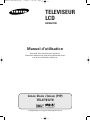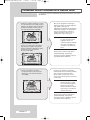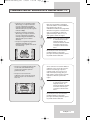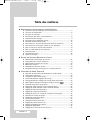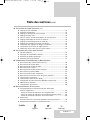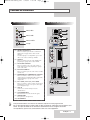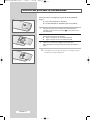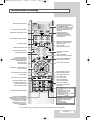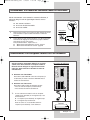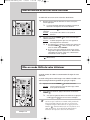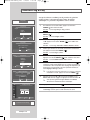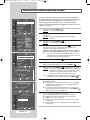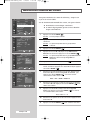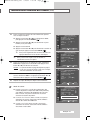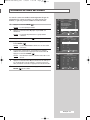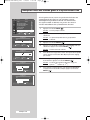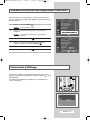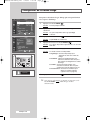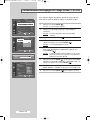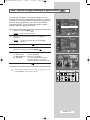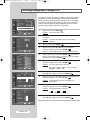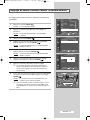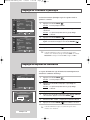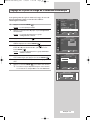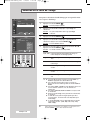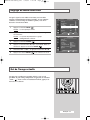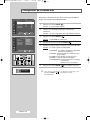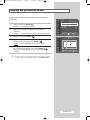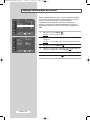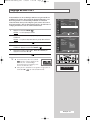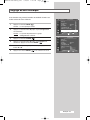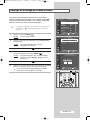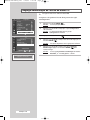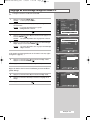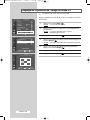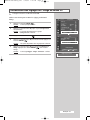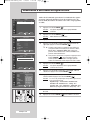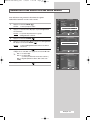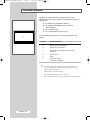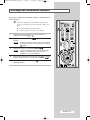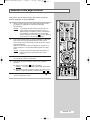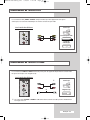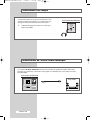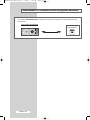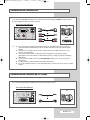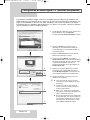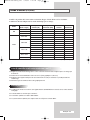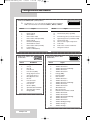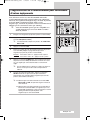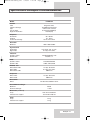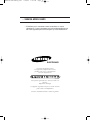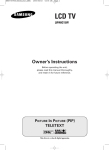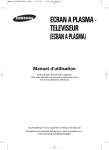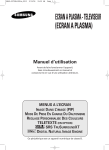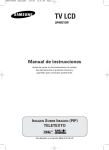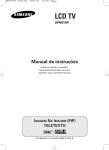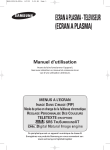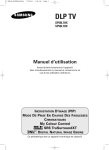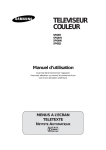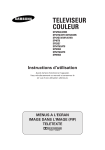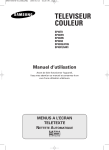Download Samsung LW46G15W Manuel de l'utilisateur
Transcript
BN68-00746A-00Fre_0728 7/28/04 1:45 PM Page 1 TELEVISEUR LCD LW46G15W Manuel d’utilisation Avant de faire fonctionner l’appareil, lisez avec attention ce manuel et conservez-le en vue d’une utilisation ultérieure. IMAGE DANS L’IMAGE (PIP) TELETEXTE Ce périphérique est un appareil numérique de classe B. BN68-00746A-00Fre_0728 7/28/04 1:45 PM Page 2 Précautions lors de l'utilisation de la fonction Pause La fonction Pause peut endommager de manière permanente votre écran de télévision. • Télévision acceptant le numérique : Lorsque vous sélectionnez le mode normal (4:3) pour regarder un programme numérique intégrant un délimiteur de début de trame (et que la sortie du boîtier décodeur est de 480p). • Télévision acceptant le numérique : Lorsque vous sélectionnez le mode Écran large (16:9) pour regarder un programme numérique intégrant un délimiteur de début de trame (et que la sortie du boîtier décodeur est de 1080i). • Télévision acceptant le numérique : Lorsque la télévision reçoit des signaux HD (et que la sortie du boîtier décodeur est de 1080i). Bien que les programmes numériques doivent être diffusés en format HD Écran large (16:9), il arrive que les radiotélévisions diffusent des programmes initialement enregistrés en format normal (4:3) en convertissant les signaux en signaux numériques. Dans ce cas, les bords gauche et droit sont rognés. Remarque : Si les bords gauche et droit et le centre de l'écran restent longtemps affichés, les volumes de lumières transmis vont varier. Cela aura pour conséquence de laisser des traces. Ne laissez pas l'écran en mode Pause pendant longtemps. Cela pourrait provoquer les mêmes problèmes qu'avec les produits d'autres fabricants. Lorsque vous regardez un programme numérique HD sur une télévision standard (4:3) en ayant sélectionné les tailles d'écran “16:9” ou “Panorama”, vous le verrez mais les bords supérieur et inférieur seront rognés. Remarque : Si les bords supérieur et inférieur ainsi que le centre de l'écran restent longtemps affichés, les volumes de lumières transmis vont varier. Cela aura pour conséquence de laisser des traces. Ne laissez pas l'écran en mode Pause pendant longtemps. Cela pourrait provoquer les mêmes problèmes qu'avec les produits d'autres fabricants. Français - 2 BN68-00746A-00Fre_0728 7/28/04 1:45 PM Page 3 Précautions lors de l'utilisation de la fonction Pause (suite) • Télévision avec le numérique intégré (Écran large) : Lorsque la télévision reçoit les signaux d'un programme numérique intégrant un délimiteur de début de trame (elle reçoit des signaux normaux à 480p). • Télévision acceptant le numérique (Écran large) : Lorsque la télévision reçoit les signaux d'un programme numérique intégrant un délimiteur de début de trame (avec un boîtier décodeur). • Lorsque vous regardez un programme analogique (standard) sur une télévision ayant un grand écran (mode 4:3 sélectionné). Bien que les programmes numériques doivent être diffusés en format HD Écran large (16:9), il arrive que les radiotélévisions diffusent des programmes initialement enregistrés en format normal (4:3) en convertissant les signaux en signaux numériques. Dans ce cas, les bords gauche et droit sont rognés. Remarque : Si les bords gauche et droit et le centre de l'écran restent longtemps affichés, les volumes de lumières transmis vont varier. Cela aura pour conséquence de laisser des traces. Ne laissez pas l'écran en mode Pause pendant longtemps. Cela pourrait provoquer les mêmes problèmes qu'avec les produits d'autres fabricants. • Lorsque vous regardez un DVD, un CD ou une vidéo au format Écran large (21:9) sur une télévision ayant un grand écran (16:9). • Lorsque vous connectez votre ordinateur ou une console de jeux à la télévision et que vous sélectionnez le mode 4:3. Si vous connectez un lecteur de DVD, un ordinateur ou une console de jeux à une télévision à écran large et que vous regardez un film, ou jouez à un jeu en mode normal (4:3) ou large (21:9), les bords gauche et droit ainsi que les bords supérieurs et inférieurs peuvent être rognés. Remarque : Si les bords gauche et droit et le centre de l'écran restent longtemps affichés, les volumes de lumières transmis vont varier. Cela aura pour conséquence de laisser des traces. Ne laissez pas l'écran en mode Pause pendant longtemps. Cela pourrait provoquer les mêmes problèmes qu'avec les produits d'autres fabricants. Français - 3 BN68-00746A-00Fre_0728 7/28/04 1:45 PM Page 4 Table des matières ◆ BRANCHEMENT ET INSTALLATION DE VOTRE TELEVISEUR ■ ■ ■ ■ ■ ■ ■ ■ ■ ■ ■ ■ ■ ■ Précautions lors de l'utilisation de la fonction Pause...................................2 Panneau de configuration............................................................................6 Panneau de connexion................................................................................7 Insertion des piles dans la télécommande ..................................................8 Télécommande infrarouge...........................................................................9 Instructions pour l’installation murale ........................................................10 Utilisation du verrouillage antivol ...............................................................12 Branchement à un réseau de télévision câblée ou hertzienne..................13 Branchement à un récepteur satellite ou à un décodeur...........................13 Mise en marche et arrêt de votre téléviseur ..............................................14 Mise en mode Veille de votre téléviseur....................................................14 Télécommande..........................................................................................15 Fonction Plug & Play .................................................................................16 Choix de la langue.....................................................................................17 ◆ SETTING THE CHANNELS REGLAGE DES CANAUX ■ ■ ■ ■ ■ ■ Mémorisation automatique des canaux.....................................................18 Organisation des canaux mémorisés ........................................................19 Mémorisation manuelle des canaux ..........................................................20 Edition des chaînes ...................................................................................22 Attribution de noms aux canaux ................................................................23 Réception nette des canaux grâce à la syntonisation fine ........................24 ◆ UTILISATION DE VOTRE TELEVISEUR ■ ■ ■ ■ ■ ■ ■ ■ ■ ■ ■ ■ ■ ■ ■ ■ ■ ■ ■ ■ Utilisation de la fonction LNA (Amplificateur à faible bruit)........................25 Informations d’affichage ............................................................................25 Changement de la norme Image ...............................................................26 Personnalisation des réglages de l’image .................................................27 Personnalisation des réglages de l’image (mode PC ou DVI)...................28 DNIeTM(Moteur d’images numériques d’aspect naturel) .................29 Affichage image dans l'image (PIP) ..........................................................30 Réglage du mode Contrôle couleur (Contrôle facile) ................................32 Réglage du mode Contrôle couleur (Contrôle detaillé) .............................33 Réglage de Contraste Dynamique ............................................................34 Réglage du capteur de luminosité .............................................................34 Réglage de la prise en charge de la Faiblesse chromatique ....................35 Sélection de la taille de l’image .................................................................36 Réglage du mode Ecran Bleu....................................................................37 Gel de l’image actuelle ..............................................................................37 Changement de la norme Son...................................................................38 Réglage des paramètres du son ...............................................................39 Réglage automatique du volume...............................................................40 Réglage du SRS TSXT..............................................................................41 Réglage de la sortie du caisson de basse.................................................42 Français - 4 BN68-00746A-00Fre_0728 7/28/04 1:45 PM Page 5 Table des matières (suite) ◆ UTILISATION DE VOTRE TELEVISEUR (suite) ■ ■ ■ ■ ■ ■ ■ ■ ■ ■ ■ Réglage du son mélodique........................................................................43 Sélection du mode Son .............................................................................44 Réglage et affichage de l’heure actuelle ...................................................45 Réglage de Veille auto. .............................................................................46 Mise en marche et arrêt automatiques de votre téléviseur........................47 Réglage automatique de l'écran en mode PC...........................................48 Réglage de Verrouillage image en mode PC ...........................................49 Réglage de la position de l'image en mode PC.........................................50 Initialisation des réglages de l'image en mode PC....................................51 Visualisation d'une source de signal externe ............................................52 Redirection d’une entrée vers une sortie externe......................................53 ◆ UTILISATION DE LA FONCTION TELETEXTE ■ ■ ■ ■ Fonction Télétexte .....................................................................................54 Affichage des informations télétexte..........................................................55 Sélection des options d’affichage ..............................................................56 Sélection d’une page télétexte ..................................................................57 ◆ INFORMATIONS SUPPLEMENTAIRES ET BRANCHEMENTS ■ ■ ■ ■ ■ ■ ■ ■ ■ ■ ■ ■ ■ Branchement des entrées/sorties externes ...............................................58 Branchement de l’entrée RCA...................................................................59 Branchement de l’entrée S-Vidéo..............................................................59 Branchement du casque............................................................................60 Branchement de l’entrée audio numérique................................................60 Branchement à l’entrée HDMI ...................................................................61 Branchement de l’entrée composant.........................................................61 Branchement à l’enceinte active des graves extrêmes .............................62 Connexion de l’entrée DVI.........................................................................63 Connexion de l'entrée du PC (RVB)..........................................................63 Configuration de votre logiciel PC (Windows uniquement) .......................64 Mode d’entrée (PC/DVI) ............................................................................65 Configurations des broches.......................................................................66 ◆ RECOMMANDATIONS D’UTILISATION ■ ■ ■ Programmation de la télécommande pour commander d’autres équipements ................................................................................67 - Codes de commande à distance d’un magnétoscope ............................68 - Codes de commande à distance d’une boîte de jonction (CATV)...........69 - Codes de commande à distance d’un lecteur DVD.................................69 Dépannage: Avant de contacter le personnel qualifié du service d’assistance .............70 Spécifications techniques et environnementales.......................................71 Symboles Appuyez ☛ Important ➢ Remarque Français - 5 BN68-00746A-00Fre_0728 7/28/04 1:45 PM Page 6 Panneau de configuration Vue de face du téléviseur 9 9 1 2 3 5 4 ( 1 ) SOURCE Sélection de l’entrée externe. Confirmez votre choix (mémoriser ou entrer) dans le menu à l'écran. + (4) Permet de régler le volume. Permet également de sélectionner ou de régler des éléments dans le menu à l’écran. 7 8 ( 5 ) Capteur de la télécommande Dirigez la télécommande vers ce point du téléviseur. (6) ( 2 ) MENU Appuyez pour ouvrir ou fermer le menu à l'écran, ou retournez au menu précédent. ( 3 ) Témoin d'alimentation Arrêt : Rouge Marche : Arrêt Minuterie activée : Vert 6 C/P. Sélectionnez les canaux. Mise sous tension automatique. Permet également de se déplacer vers le haut ou vers le bas dans le menu à l’écran. ( 7 ) Capteur de lumière Capte la lumière ambiante et règle la Vérifie l'état du branchement de toutes les sources d'entrée ou sélectionne un élément à partir de l'écran du menu. (8) (Power) XPermet d'allumer et d'éteindre le téléviseur ( 9 ) Enceintes ➢ ◆ Selon le modèle, vous pouvez utiliser les boutons C/P. pour allumer le téléviseur lorsque celui-ci est en mode veille. + a et C/P. ont la même fonction que les boutons ▲/▼/œ/√ de la ◆ Les boutons télécommande. ◆ Si la télécommande ne fonctionne plus ou si vous l’avez égarée, vous pouvez utiliser les commandes du panneau du téléviseur. Français - 6 s BN68-00746A-00Fre_0728 7/28/04 1:45 PM Page 7 Panneau de connexion Vue latérale du téléviseur Vue arrière du téléviseur Entrée vidéo Entrée audio Entrée S-Vidéo Casque ( 1 ) OPTICAL AUDIO OUT Pour raccorder la prise d'entrée audio d'un amplificateur équipé d'une entrée audio optique. La sortie optique n'est disponible que si vous utilisez une entrée numérique HDMI. ( 2 ) HDMI IN Pour raccorder la prise de sortie HDMI d’un périphérique équipé d’une sortie HDMI. ( 3 ) DVI IN/DVI AUDIO IN Pour raccorder les prises de sortie vidéo et audio numériques d’un périphérique équipé d’une sortie DVI. ( 4 ) PC IN/PC AUDIO IN Pour raccorder la prise de sortie vidéo et audio de votre PC. ( 5 ) COMPONENT IN/ COMPONENT AUDIO IN Pour raccorder les entrées Y, PB, PR (vidéo composant) et L-AUDIO-R (Audio composant) d'un périphérique équipé d'une sortie composant. ( 6 ) EXT 1 (RGB), EXT 2 (YC), EXT 3 (RGB) Pour raccorder les entrées audio et vidéo pour périphériques externes, tels qu'un caméscope ou un magnétoscope. ( 7 ) ANT. IN Connecteur coaxial 75Ω pour réseau câblé/hertzien ( 8 ) SUB WOOFER OUT Pour brancher l'enceinte d'extrême grave. ( 9 ) SERVICE PORT Prise pour tests uniquement. ( 10 ) AC POWER IN ➢ ☛ Pour plus d'informations concernant le raccordement, reportez-vous aux pages 58 à 63. En cas de branchement d’un système audio ou vidéo au téléviseur, vérifiez que tous les éléments sont éteints. Pour plus de détails sur les instructions de branchement et les consignes de sécurité correspondantes, reportez-vous aux documents fournis avec votre équipement. Français - 7 BN68-00746A-00Fre_0728 7/28/04 1:45 PM Page 8 Insertion des piles dans la télécommande Vous devez insérer ou remplacer les piles de la télécommande lorsque : ◆ Vous venez d'acheter le téléviseur ◆ La télécommande ne fonctionne plus correctement 1 Retirez le couvercle situé à l'arrière de la télécommande en exerçant une pression sur le symbole ( ) et en le tirant vers le bas fermement. 2 Insérez deux piles “ AAA ”, UM4, R03 de 1,5 V ou équivalent en prenant soin de respecter les polarités. ◆ signe - de la pile sur le - de la télécommande ◆ signe + de la pile sur le + de la télécommande 3 Replacez le couvercle en l'alignant avec la base de la télécommande et en exerçant une pression pour le remettre en place. ➢ Français - 8 Ne mélangez pas les types de piles, par exemple une pile alcaline et une pile manganèse. BN68-00746A-00Fre_0728 7/28/04 1:45 PM Page 9 Télécommande infrarouge MISE EN VEILLE TELEVISEUR SELECTION DE L'EFFET D'IMAGE TUNER/SELECTION RESEAU CABLE LORSQUE VOUS APPUYEZ SUR UN BOUTON, ‘ ’ APPARAIT AVEC LE MODE SELECTIONNÉ (TÉLÉVISEUR, MAGNÉTOSCOPE, BOITE DE JONCTION, LECTEUR DVD, OU DÉCODEUR) ET LE NIVEAU DE BATTERIE RESTANT SUR L'ÉCRAN LCD. PERMET D'UTILISER LA TELECOMMANDE POUR LE TELEVISEUR, LE DECODEUR, LE MAGNETOSCOPE, LE CABLE, LE LECTEUR DVD SELECTION DIRECTE DES CANAUX TAILLE DE L’IMAGE AUGMENTATION DU VOLUME ARRET TEMPORAIRE DU SON PERMET D’ALTERNER DE FAÇON REPETEE LES DEUX DERNIERS CANAUX AFFICHES CANAL SUIVANT/ PAGE TELETEXTE SUIVANTE SELECTION DE L'ENTREE EXTERNE DIMINUTION DU VOLUME CANAL PRECEDENT/ PAGE TELETEXTE PRECEDENTE AFFICHAGE TELETEXTE/ AFFICHAGE SIMULTANE DES INFORMATIONS TELETEXTE ET DU PROGRAMME NORMAL AFFICHAGE MENU/ INDEX TELETEXTE AFFICHAGE D'INFORMATIONS/ AFFICHAGE DU TELETEXTE QUITTER TOUT AFFICHAGE COMMANDE DU CURSEUR DANS LE MENU A L’ECRAN SELECTION DE L’EFFET SONORE GEL DE L’IMAGE SELECTION DE SUJETS FASTEXT AJOUTER/SUPPRIMER CANAL SELECTION D'ENTREE DU PC/ ANNULATION TELETEXTE DNIe ACTIF/INACTIF/DEMO CONFIGURATION TELECOMMANDE SI VOTRE TELECOMMANDE NE FONCTIONNE PAS CORRECTEMENT, RETIREZ LES PILES PUIS APPUYEZ SUR LE BOUTON RESET DURANT ENVIRON 2 A 3 SECONDES. REINTRODUISEZ LES PILES ET REESSAYEZ D’UTILISER LA TELECOMMANDE. ➢ VALIDER VOTRE SELECTION (MEMORISER OU ENTRER) SELECTION DU MODE SON SELECTION DU MODE TruSurround XT SRS ARRET AUTOMATIQUE/ PAUSE PAGE TELETEXTE PAGE SEC. TELETEXTE SELECTION DE LA TAILLE DU TELETEXTE FONCTIONS PIP ; - ACTIVATION OU DESACTIVATION DU PIP (PIP ON) - PERMUTATION DE L’IMAGE PRINCIPALE ET DE L’IMAGE SECONDAIRE (SWAP) - SELECTION DU CANAL DE L'IMAGE SECONDAIRE (P / ) FONCTIONS MAGNETOSCOPE/LECTEUR DVD ; - RETOUR EN ARRIERE (REW) - ARRET - LECTURE/PAUSE - AVANCE RAPIDE(FF) Une lumière intense peut affecter le bon fonctionnement de la télécommande. Français - 9 BN68-00746A-00Fre_0728 7/28/04 1:45 PM Page 10 Instructions pour l’installation murale Remarques concernant l'installation ◆ Le panneau d'applique murale est vendu séparément. ◆ L'appareil doit être installé uniquement sur des murs verticaux. ◆ Afin que l'appareil reste performant et en bon état de marche, évitez de l'installer : - Dans un endroit exposé aux vibrations et aux impacts : L'appareil pourrait se détacher et se casser. - À proximité des détecteurs d'incendie et de fumée : Le gicleur se déclenche dès qu’il détecte la chaleur dégagée par l'appareil. - À proximité de câbles à haute tension : La réception de votre appareil pourrait être interrompue. - À proximité d'une source de chaleur : L'appareil pourrait surchauffer. Liste du contenu (vendu séparément) Fixation pour support mural Cheville d’ancrage en plastique Chevilles Vis Comment régler l’angle de montage 1 Installez le téléviseur sur la fixation murale. (Suivez les instructions ci-dessous.) 2 Tirez le haut du téléviseur (accroché à la fixation) dans la direction indiquée par la flèche et réglez l’angle. 3 Vous pouvez régler l’angle selon votre goût sur une plage de 0 à 15˚. (±2˚) Vis imperdable La fixation pour montage mural est fournie séparément. Serrez la vis imperdable dans le sens de la flèche après avoir assemblé la fixation. Français - 10 BN68-00746A-00Fre_0728 7/28/04 1:45 PM Page 11 Instructions pour l'installation murale (suite) Comment installer le téléviseur sur la fixation (vendue séparément) 1 Retirez les 6 vis à l’arrière du téléviseur. 2 Retirez le support du téléviseur. 3 Assemblez les chevilles d’ancrage en plastique et les vis. 4 Serrez les vis (comme indiqué sur l'image 3) à l'arrière du téléviseur. 6 vis. 5 Placez les quatre vis à l’arrière du téléviseur dans les trous sur la fixation murale, !, baissez le téléviseur, et @ accrochez le téléviseur sur la fixation. Fixez fermement le téléviseur sur la fixation murale à l’aide de vis de sécurité comme indiqué en # de sorte que les deux éléments restent solidaires. Téléviseur ! # @ Mur Fixation murale Français - 11 BN68-00746A-00Fre_0728 7/28/04 1:45 PM Page 12 Utilisation du verrouillage antivol Le verrouillage Kensington est un dispositif utilisé pour fixer physiquement le téléviseur lors d’une utilisation dans un endroit public. ◆ Le téléviseur est conçu pour utiliser le verrouillage anti-vol. ◆ Le dispositif de verrouillage est utilisé pour fixer le téléviseur lors d’une utilisation dans un endroit public. ◆ L’aspect et la méthode de verrouillage peuvent varier en fonction du fabricant. Reportez-vous au manuel d'utilisation fourni avec le verrouillage pour une utilisation appropriée. Vendu séparément Figure 2 Figure 1 1 Insérez le dispositif de verrouillage dans la fente Kensington du téléviseur (Fig. 1) puis tournez-le dans le sens du verrouillage (Fig. 2). 2 Branchez le câble du verrouillage Kensington. 3 Fixez le verrouillage Kensington sur un bureau ou tout autre objet lourd inamovible. Français - 12 BN68-00746A-00Fre_0728 7/28/04 1:45 PM Page 13 Branchement à un réseau de télévision câblée ou hertzienne Afin de retransmettre correctement les canaux de télévision, le téléviseur doit percevoir un signal depuis l’une des sources suivantes : ◆ Une antenne extérieure ◆ Un réseau de télévision câblée ◆ Un réseau satellite 1 Dans les trois premiers cas, branchez le câble d’entrée du réseau ou de l’antenne à la prise coaxiale 75Ω située à l’arrière du téléviseur. 2 Si vous disposez d’une antenne intérieure, vous devrez peut-être l’orienter lors du réglage de votre téléviseur jusqu’à l’obtention d’une image à la fois nette et claire. Pour plus d’informations, reportez-vous à : ◆ “ Mémorisation automatique des canaux ” page 18. ◆ “ Mémorisation manuelle des canaux ” page 20. Vue arrière du téléviseur ou Réseau de télévision câblée Branchement à un récepteur satellite ou à un décodeur Afin de regarder les programmes télévisés via un réseau satellite, vous devez connecter un récepteur satellite au téléviseur. Afin de décrypter un signal de transmission codé, vous devez connecter un décodeur à l’arrière de votre téléviseur. Vue arrière du téléviseur ◆ Utilisation d’un câble SCART Raccordez le câble PERITEL connecté au récepteur (ou au décodeur) à l’un des connecteurs PERITEL situés à l’arrière de votre téléviseur. ◆ Utilisation d’un câble coaxial Raccordez le câble coaxial aux appareils suivants : - Prise de sortie du récepteur (ou du décodeur). - Prise d’entrée de l’antenne du téléviseur. ➢ Si vous souhaitez raccorder à la fois un récepteur satellite (ou un décodeur) et un magnétoscope, vous devrez brancher : ◆ Le récepteur (ou le décodeur) au magnétoscope ◆ Le magnétoscope au téléviseur Dans les autres cas, raccordez directement le récepteur (ou le décodeur) à votre téléviseur. Récepteur satellite/ Décodeur Français - 13 BN68-00746A-00Fre_0728 7/28/04 1:45 PM Page 14 Mise en marche et arrêt de votre téléviseur Le câble relié au secteur est fixé à l'arrière du téléviseur. 1 Branchez la prise mâle du câble relié au secteur à une prise femelle appropriée. ➢ TV La tension électrique principale est indiquée à l’arrière du téléviseur et la fréquence est de 50 ou de 60 Hz. 2 Appuyez sur le bouton “ ” (Marche/Arrêt) sur la façade du téléviseur. Résultat: Le voyant de veille s’allume sur la façade du téléviseur. 3 Appuyez sur le bouton POWER ( ) de la télécommande pour allumer le téléviseur. Résultat : Le dernier programme que vous avez regardé est automatiquement re-sélectionné. ➢ ◆ Si le téléviseur ne s'allume pas lorsque vous appuyez sur le bouton POWER ( ), vérifiez si le mode “ TV ” a été choisi à l'aide du bouton SELECT. ◆ Si vous n’avez encore mémorisé aucun canal, aucune image nette n’apparaît. Reportez-vous à “ Mémorisation automatique des canaux ” page 18 ou “ Mémorisation manuelle des canaux ” page 20. 4 Pour éteindre votre téléviseur, appuyez de nouveau sur le bouton “ ” (Marche/Arrêt). Mise en mode Veille de votre téléviseur Ce mode permet de réduire la consommation électrique de votre téléviseur. TV Le mode veille peut être utile lorsque vous souhaitez éteindre votre téléviseur temporairement (pendant un repas par exemple). 1 Appuyez sur le bouton POWER ( Résultat: 2 L’écran s’éteint et le voyant de veille rouge s’allume sur la façade du téléviseur. Pour rallumer le téléviseur, appuyez de nouveau sur le bouton POWER ( ). ➢ ☛ Français - 14 ) de la télécommande. Vous pouvez également rallumer votre téléviseur en appuyant sur TV ( ) ou P / ou sur une touche numérique. Ne laissez pas le téléviseur en mode veille pendant de longues périodes (lorsque vous êtes en vacances par exemple). Eteignez votre téléviseur en appuyant sur le bouton “ ” (Marche/Arrêt) situé sur la façade ou sur le côté du téléviseur. Il est conseillé de débrancher le téléviseur de la prise du secteur et de l’antenne. BN68-00746A-00Fre_0728 7/28/04 1:45 PM Page 15 Télécommande La télécommande est principalement utilisée pour : ◆ Changer de canal et régler le volume ◆ Régler le téléviseur en utilisant les menus à l’écran Le tableau suivant présente les boutons les plus fréquemment utilisés ainsi que leurs fonctions. Bouton Fonction Affichage Fonction Menu Pour afficher le canal mémorisé suivant. - Pour afficher le canal mémorisé précédent. - à Pour afficher les canaux correspondants. Pour les canaux à deux chiffres, vous devez appuyer sur le second chiffre immédiatement après le premier. Sinon, c’est le canal à un seul chiffre qui s’affichera. PRE-CH ( ) Appuyez sur le bouton PRE-CH Le téléviseur passe à la dernière chaîne que vous avez regardée. Pour passer rapidement d’un canal à un autre canal éloigné, accédez au canal initial puis utilisez les boutons numériques pour sélectionner le second canal. Puis, utilisez le bouton PRE-CH pour passer rapidement de l’un à l’autre. ➢ MUTE ( ) MENU ( ) TV ( ) EXIT ( ) Pour augmenter le volume. - Pour baisser le volume. - Pour couper temporairement le son. Pour rétablir le son, appuyez de nouveau sur ce bouton ou sur le bouton ou . ➢ Pour afficher les menus à l’écran. Pour retourner au menu précédent ou en visualisation normale. - Pour : ◆ Afficher un sous-menu proposant les sélections relatives à l’option du menu actuel. ◆ Augmenter/diminuer la valeur d’une option de menu. - Pour valider votre sélection. Pour allumer le téléviseur lorsqu’il est en mode veille. - Pour quitter les menus et revenir directement en visualisation normale. Pour quitter tout affichage. Français - 15 BN68-00746A-00Fre_0728 7/28/04 1:45 PM Page 16 Fonction Plug & Play Lorsque le téléviseur est allumé pour la première fois, plusieurs réglages de base s’effectuent l'un après l'autre de manière automatique. Les paramètres disponibles sont les suivants Plug & Play 1 Plug & Play Langue Résultat: Le message Plug & Play s’affiche. English Deutsch 2 Français Nederlands † Déplacer Si le téléviseur est en mode Veille, appuyez sur le bouton POWER ( ) de la télécommande. Entrer Pour démarrer le mode Plug & Play, appuyez sur le bouton ENTER ( ). Résultat: Le menu Langue s'affiche. Ignorer Plug & Play Sélectionnez la langue appropriée en appuyant sur le bouton ▲ ou ▼. Appuyez sur le bouton ENTER ( ) pour valider votre sélection. Vérifier entrée antenne Résultat: Le message Vérifier entrée antenne s’affiche. 3 OK 4 Entrer Ignorer Vérifiez que l’antenne est raccordée correctement au téléviseur, puis appuyez sur le bouton ENTER ( ). Résultat: Le menu Pays s'affiche. Plug & Play 5 Pays Sélectionnez votre pays en appuyant sur le bouton ▲ ou ▼. Appuyez sur le bouton ENTER ( ) pour confirmer votre choix. Belgique Résultat: Le menu Mémorisation Auto s'affiche. Allemagne Espagne 6 France † Déplacer Entrer Ignorer ➢ Mémorisation Auto P 1 C 2 76MHz 0% 7 Démarrer Entrer Heure Minute 00 00 œ √Déplacer Régler Profitez de votre visionnage Français - 16 Ignorer Pour arrêter la recherche avant la fin ou retourner en mode de visualisation normale, appuyez sur le bouton MENU ( ). Appuyez sur le bouton œ ou √ pour passer aux Heure ou aux Minute. Effectuez les réglages en appuyant sur le bouton ▲ ou ▼. ➢ Ignorer Réglage Horloge TV Pour lancer la recherche, appuyez sur le bouton ENTER ( ).La recherche s’arrête automatiquement. Les canaux sont organisés et mémorisés selon leur position dans la plage de fréquences (de la plus basse à la plus haute). Une fois l'opération terminée, le menu Réglage Horloge s'affiche. Vous pouvez également régler l’ Heure et les Minute directement à l’aide des boutons numériques. 8 Appuyez sur le bouton ENTER ( 9 Une fois le réglage terminé, le message Profitez de votre visionnage s’affiche, puis le canal mémorisé est activé. ). BN68-00746A-00Fre_0728 7/28/04 1:45 PM Page 17 Fonction Plug & Play (suite) Si vous souhaitez réinitialiser cette fonction… TV 1 Appuyez sur le bouton MENU ( ). Résultat: Le menu principal s'affiche. 2 Appuyez sur le bouton ▲ ou ▼ jusqu'à ce que Configuration soit sélectionné. Résultat: Les options disponibles dans le groupe Configuration s’affichent. 3 Appuyez sur le bouton ENTER ( 4 Appuyez sur le bouton ▲ ou ▼ jusqu'à ce que l'option Plug & Play soit sélectionnée. Appuyez sur le bouton ENTER ( ). Configuration Horloge Plug & Play Langue : Français Ecran Bleu : Arr. Configuration AV Faiblesse Couleur : Arr. Mélodie : Mar. PC Déplacer Entrer √ √ √ √ √ √ √ √ Retour ). Résultat: Cette fonctionnalité démarre avec l’affichage du message Plug & Play. 5 Pour plus d'informations concernant le réglage des options, reportez-vous à la page 16. Choix de la langue Lorsque vous utilisez votre téléviseur pour la première fois, vous devez sélectionner la langue utilisée pour afficher les menus et les indications. 1 Appuyez sur le bouton MENU ( TV ). Résultat: Le menu principal s'affiche. 2 Configuration Horloge Plug & Play Langue : Français Ecran Bleu : Arr. Configuration AV Faiblesse Couleur : Arr. Mélodie : Mar. PC Appuyez sur le bouton ▲ ou ▼ jusqu'à ce que Configuration soit sélectionné. Déplacer Entrer √ √ √ √ √ √ √ √ Retour Résultat: Les options disponibles dans le groupe Configuration s’affichent. TV 3 Appuyez sur le bouton ENTER ( 4 Appuyez sur le bouton ▲ ou ▼ jusqu'à ce que Langue soit sélectionné. Appuyez sur le bouton ENTER ( ). ). Résultat: Les langues disponibles apparaissent sous la forme d’une liste. Configuration English Horloge Deutsch Plug & Play Français Langue : English Nederlands√ Ecran Bleu : Arr. Configuration AV √Español √ Faiblesse Couleur : OfItaliano Svenska Mélodie : Mar. † PC 5 Sélectionnez la langue appropriée en appuyant sur le bouton ▲ ou ▼. 6 Appuyez sur le bouton ENTER ( Déplacer Entrer ) pour confirmer votre choix. Français - 17 Retour BN68-00746A-00Fre_0728 7/28/04 1:45 PM Page 18 Mémorisation automatique des canaux TV Canal √ √ √ √ √ √ √ √ Pays : France Mémorisation Auto Mémorisation Manuelle Ajouter/Supprimer Tri des canaux Nom station Réglage fin LNA : Mar. Déplacer Entrer TV Retour Vous pouvez chercher les plages de fréquence disponibles par balayage (leur disponibilité dépend de votre pays). Il est possible que les numéros de programmes attribués automatiquement ne correspondent pas aux numéros de programmes souhaités ou réels. Vous pouvez toutefois organiser les numéros manuellement et supprimer les chaînes que vous ne souhaitez pas regarder. 1 Appuyez sur le bouton MENU ( ). Résultat: Le menu principal s'affiche. 2 Appuyez sur le bouton ▲ ou ▼ jusqu'à ce que Canal soit sélectionné. Résultat: Les options disponibles dans le groupe Canal s’affichent. 3 Appuyez sur le bouton ENTER ( ). Résultat: L’option Pays est sélectionnée. 4 Appuyez de nouveau sur le bouton ENTER ( ). Sélectionnez votre pays en appuyant sur le bouton ▲ ou ▼. Les pays s’affichent dans l’ordre suivant : Belgique - Allemagne - Espagne - France - Italie - Pays-Bas Suisse - Suède - Royaume-Uni - Europe de l’est - Autres ➢ Si vous avez sélectionné l’option Autres, mais que vous ne souhaitez pas balayer la plage de fréquence PAL, enregistrez les chaînes manuellement (voir page 20). 5 Appuyez sur le bouton ENTER ( 6 Appuyez sur le bouton ▲ ou ▼ jusqu'à ce que Mémorisation Auto soit sélectionné. Appuyez sur le bouton ENTER ( ). 7 Appuyez sur le bouton ENTER ( ) pour démarrer la recherche. Résultat: La recherche s’arrête automatiquement. Les canaux sont organisés et mémorisés selon leur position dans la plage de fréquences, (de la plus basse à la plus haute). Le programme sélectionné à l’origine s’affiche alors. Pour arrêter la recherche avant la fin ou retourner en mode de visualisation normale, appuyez sur le bouton MENU ( ). Canal Pays : France Belgique Mémorisation AutoAllemagne Espagne Mémorisation Manuelle Ajouter/Supprimer France Italie Tri des canaux Pays-Bas Nom station Suisse Réglage fin † LNA : Mar. Déplacer Entrer TV Retour Canal √ √ √ √ √ √ √ √ Pays : France Mémorisation Auto Mémorisation Manuelle Ajouter/Supprimer Tri des canaux Nom station Réglage fin LNA : Mar. Déplacer Entrer Retour Mémorisation Auto P 1 C 2 49MHz 0% ➢ Démarrer Entrer Retour 8 Une fois la recherche et la mémorisation terminées, le menu Tri des canaux s’affiche. ◆ Pour organiser les canaux mémorisés dans l’ordre numérique souhaité, allez à l’étape 5 de la procédure “Organisation des canaux mémorisés” page 19. ◆ Pour quitter la fonction de mémorisation des canaux sans les organiser, appuyez de façon répétée sur le bouton MENU ( ) jusqu’à ce que les menus disparaissent. 9 Une fois les canaux mémorisés, vous pouvez : ◆ Les organiser dans l’ordre de votre choix (voir page 19) ◆ Attribuer un nom aux canaux mémorisés (voir page 23) ◆ Supprimer un canal (voir page 22) ◆ Effectuer une syntonisation fine de la réception si nécessaire (voir page 24) ◆ Activer/désactiver la fonction LNA (Amplificateur à faible bruit) (voir page 25) Mémorisation Auto P 1 C 2 76MHz 15% Arrêter Entrer TV Retour Tri des canaux Prog. Can. 1 C 2 2 C 4 3 C 15 4 S 2 5 S 6 Déplacer ) pour confirmer votre choix. Nom station Entrer Français - 18 Retour BN68-00746A-00Fre_0728 7/28/04 1:45 PM Page 19 Organisation des canaux mémorisés Cette opération vous permet de changer les numéros de programme des canaux mémorisés. Cette opération peut s’avérer nécessaire après l’utilisation de la mémorisation automatique. Vous pouvez supprimer les chaînes que vous ne souhaitez pas garder. 1 Appuyez sur le bouton MENU ( TV ). Résultat: Le menu principal s'affiche. 2 Canal Pays : France Mémorisation Auto Mémorisation Manuelle Ajouter/Supprimer Tri des canaux Nom station Réglage fin LNA : Mar. Appuyez sur le bouton ▲ ou ▼ jusqu'à ce que Canal soit sélectionné. Résultat: Les options disponibles dans le groupe Canal s’affichent. Déplacer TV Entrer √ √ √ √ √ √ √ √ Retour Tri des canaux Prog. Can. Nom station 3 4 Appuyez sur le bouton ENTER ( ). Appuyez sur le bouton ▲ ou ▼ jusqu'à ce que Tri des canaux soit sélectionné. Appuyez sur le bouton ENTER ( ). 1 C 2 2 C 4 3 C 15 4 S 2 5 S 6 Résultat: Le menu Tri des canaux s'affiche. Déplacer 5 Sélectionnez le canal que vous souhaitez déplacer en appuyant sur le bouton ▲ ou ▼. Appuyez sur le bouton ENTER ( ). 6 Sélectionnez le numéro du programme à attribuer au canal en appuyant sur le bouton ▲ ou ▼. Appuyez sur le bouton ENTER ( ). TV Résultat: Le canal est déplacé vers sa nouvelle position et tous les autres canaux sont replacés en conséquence. 7 Répétez les étapes 5 à 6 jusqu’à ce que vous ayez déplacé tous les canaux vers les numéros de programme de votre choix. Entrer Retour Tri des canaux Prog. Can. Nom station C 2 2 C 4 3 C 15 4 S 2 5 S 6 Déplacer Entrer Français - 19 Retour BN68-00746A-00Fre_0728 7/28/04 1:45 PM Page 20 Mémorisation manuelle des canaux TV Vous pouvez mémoriser les canaux de télévision, y compris ceux reçus via les réseaux câblés. Canal √ √ √ √ √ √ √ √ Pays : France Mémorisation Auto Mémorisation Manuelle Ajouter/Supprimer Tri des canaux Nom station Réglage fin LNA : Mar. Déplacer TV Entrer Retour Lors de la mémorisation manuelle des canaux, vous pouvez choisir : ◆ De mémoriser ou non chaque canal trouvé ◆ Le numéro du programme qui vous servira à identifier chaque canal mémorisé 1 : PP1 1 2 Système de Couleur : AUTO Système Sonore : B/G Canal : C2 Recherche : 49 Mémor. : ? Régler TV Retour 3 Appuyez sur le bouton ENTER ( 4 Appuyez sur le bouton ▲ ou ▼ jusqu'à ce que Mémorisation Manuelle soit sélectionné. Appuyez sur le bouton ENTER ( Mémorisation Manuelle Programme : ? Déplacer TV Entrer ). 5 Appuyez de nouveau sur le bouton ENTER ( 6 Pour attribuer un numéro de programme à un canal, recherchez le numéro souhaité en appuyant sur le bouton ▲ ou ▼, puis appuyez sur le bouton ENTER ( ). 7 Sélectionnez la norme d’émission si nécessaire. Appuyez sur le bouton ▲ ou ▼ pour sélectionner Système de Couleur , puis appuyez sur le bouton ENTER ( ). Les normes couleur s’affichent dans l’ordre suivant. Retour Mémorisation Manuelle Programme ). Résultat: Les options disponibles dans le groupe Mémorisation Manuelle s’affichent lorsque Programme est sélectionné. : P 1 Système de Couleur : AUTO AUTO Système Sonore : PAL Canal : CSECAM -Recherche : 76NTSC4.43 MHz Mémor. Appuyez sur le bouton ▲ ou ▼ jusqu'à ce que Canal soit sélectionné. Résultat: Les options disponibles dans le groupe Canal s’affichent. MHz Entrer ). Résultat: Le menu principal s'affiche. Mémorisation Manuelle Programme Appuyez sur le bouton MENU ( : P 1 Système de Couleur : AUTO ). Système Sonore : Canal Recherche Mémor. Déplacer B/G : C D/K -: 76I MHz :? L Entrer AUTO - PAL - SECAM - NTSC4.43 8 Sélectionnez le système de couleurs de votre choix en appuyant sur le bouton ▲ ou ▼. Appuyez sur le bouton ENTER ( ) pour valider votre sélection. 9 Appuyez sur le bouton ▲ ou ▼ pour sélectionner Système Sonore, puis appuyez sur le bouton ENTER ( ). Les normes son s'affichent dans l’ordre suivant : Retour B/G - D/K - I - L Français - 20 10 Sélectionnez le système de son de votre choix en appuyant sur le bouton ▲ ou ▼. 11 Appuyez sur le bouton ENTER ( ) pour confirmer votre choix. BN68-00746A-00Fre_0728 7/28/04 1:45 PM Page 21 Mémorisation manuelle des canaux (suite) 12 Si vous connaissez le numéro de canal à mémoriser, reportezvous aux étapes suivantes. TV Mémorisation Manuelle Programme ◆ Appuyez sur le bouton ▲ ou ▼pour sélectionner le Canal, puis appuyez sur le bouton ENTER ( ). :P 1 Système de Couleur : AUTO Système Sonore :B/G Canal ◆ Appuyez sur le bouton ▲ ou ▼ pour sélectionner C (canal hertzien) ou S (canal câblé). :C -- C 2 Recherche : 49 Mémor. :? MHz ◆ Appuyez sur le bouton √. ◆ Appuyez sur le bouton ▲ ou ▼ pour sélectionner le numéro de votre choix puis appuyez sur le bouton ENTER ( ). ➢ ➢ 13 Vous pouvez également entrer le numéro de chaîne en appuyant directement sur les boutons numériques. Régler TV Mémorisation Manuelle Programme S’il n’y a aucun son ou que le son est anormal, resélectionnez la norme son requise. Canal Si vous ne connaissez pas les numéros de canal, sélectionnez Recherche en appuyant sur le bouton ▲ ou ▼. Appuyez sur le bouton ▲ ou ▼ pour démarrer la recherche. :C -- C 2 Recherche : 49 Mémor. :? Régler TV MHz Entrer Retour Mémorisation Manuelle :P 1 Système de Couleur : AUTO Pour mémoriser le canal et le numéro de programme qui lui est associé, sélectionnez Mémor. en appuyant sur le bouton ▲ ou ▼. Sélectionnez OK en appuyant sur le bouton ENTER ( ). Système Sonore :B/G Canal :C 2 Recherche : 7649 MHz MHz Mémor. :? Répétez les étapes 12 á 14 pour chaque canal à mémoriser. Régler ☛ :P 1 Système Sonore :B/G Programme 15 Retour Système de Couleur : AUTO Résultat: Le syntoniseur balaie la plage de fréquences jusqu’à ce que vous receviez le premier canal ou le canal que vous avez sélectionné sur votre écran. 14 Entrer Mode des canaux ◆ P (Mode programme): A la fin de la syntonisation, des numéros de position compris entre P00 et P99 (maximum) sont attribués aux stations de télédiffusion de votre zone. Dans ce mode, vous pouvez sélectionner un canal en saisissant son numéro de position. ◆ C (Mode canal hertzien): Dans ce mode, vous pouvez sélectionner un canal en saisissant le numéro attribué à chacune des stations de télédiffusion. TV Entrer Retour Mémorisation Manuelle Programme :P 1 Système de Couleur : AUTO √ Système Sonore : B/G √ Canal :C 2 Recherche : 49 Mémor. : OK Déplacer MHz Entrer ◆ S (Mode canal câblé): Dans ce mode, vous pouvez sélectionner un canal en saisissant le numéro attribué à chacun des canaux câblés. Français - 21 Retour BN68-00746A-00Fre_0728 7/28/04 1:45 PM Page 22 Edition des chaînes TV Canal Pays : France Mémorisation Auto Mémorisation Manuelle Ajouter/Supprimer Tri des canaux Nom station Réglage fin LNA : Mar. Déplacer Entrer √ √ √ √ √ √ √ √ Retour Vous pouvez exclure des canaux que vous avez choisis parmi ceux que vous avez balayés. Lorsque vous balayez les canaux mémorisés, ceux que vous avez choisis de sauter ne s’affichent pas. Tous les canaux que vous ne choisissez pas spécifiquement de sauter s’affichent lors du balayage. 1 2 < > Changer En mémoire Entrer Retour 3 Appuyez sur le bouton ENTER ( 4 Appuyez sur le bouton ▲ ou ▼ jusqu'à ce que Ajouter/Supprimer soit sélectionné. Appuyez sur le bouton ENTER ( ). Non mémorisé Ajouter < > P Changer Entrer 5 Appuyez sur le bouton P ou pour supprimer ou ajouter le canal souhaité. Appuyez sur le bouton ENTER ( ). 6 Répétez l’étape 5 pour chaque canal à supprimer ou à ajouter. Retour ➢ Français - 22 ). Résultat: Le menu Ajouter/Supprimer s’affiche ; le canal actuel est sélectionné. Ajouter/Supprimer P 1 Appuyez sur le bouton ▲ ou ▼ jusqu'à ce que Canal soit sélectionné. Résultat: Les options disponibles dans le groupe Canal s’affichent. Supprimer P ). Résultat: Le menu principal s'affiche. Ajouter/Supprimer P 1 Appuyez sur le bouton MENU ( Vous pouvez sélectionner ces options en appuyant sur le bouton ADD/DEL de votre télécommande. BN68-00746A-00Fre_0728 7/28/04 1:45 PM Page 23 Attribution de noms aux canaux Les noms de canaux sont attribués automatiquement lorsque les informations des canaux sont émises. Ces noms peuvent être modifiés, ce qui vous permet d’attribuer de nouveaux noms. 1 Appuyez sur le bouton MENU ( TV ). Résultat: Le menu principal s'affiche. 2 Canal Appuyez sur le bouton ▲ ou ▼ jusqu'à ce que Canal soit sélectionné. Déplacer Résultat: Les options disponibles dans le groupe Canal s’affichent. TV 3 Appuyez sur le bouton ENTER ( 4 jusqu'à ce que Nom station soit sélectionné. Appuyez sur le bouton ENTER ( ). Résultat: Le menu Nom station s’affiche avec le canal actuel sélectionné. Si nécessaire, sélectionnez le canal auquel vous souhaitez attribuer un nouveau nom en appuyant sur le bouton ▲ ou ▼. Appuyez sur le bouton ENTER ( ). Résultat: Des indications fléchées s’affichent autour de la case du nom. 6 7 Entrer Retour Nom station ). Prog. 5 √ √ √ √ √ √ √ √ Pays : France Mémorisation Auto Mémorisation Manuelle Ajouter/Supprimer Tri des canaux Nom station Réglage fin LNA : Mar. Appuyez sur le bouton ▲ ou ▼ pour sélectionner une lettre (A à Z), un numéro (0 à 9) ou un symbole (-, espace). Passez à la lettre précédente ou suivante en appuyant sur le bouton œ ou √. Une fois que vous avez saisi le nom, appuyez sur le bouton ENTER ( ) pour le valider. Can. 1 C 2 2 C 4 3 C 15 4 S 2 5 S 6 Déplacer TV Nom station Entrer Retour Nom station Prog. Can. 1 C 2 2 C 4 3 C 15 4 S 2 5 S 6 œ √ Déplacer Nom station A Régler Français - 23 Retour BN68-00746A-00Fre_0728 7/28/04 1:45 PM Page 24 Réception nette des canaux grâce à la syntonisation fine TV Canal √ √ √ √ √ √ √ √ Pays : France Mémorisation Auto Mémorisation Manuelle Ajouter/Supprimer Tri des canaux Nom station Réglage fin LNA : Mar. Déplacer Entrer Retour Si la réception est nette, vous n’avez pas besoin d’effectuer une syntonisation fine du canal, car cette opération s’effectue automatiquement pendant la recherche et la mémorisation. Si le signal est faible ou déformé, vous pouvez être amené à effectuer manuellement une syntonisation fine du canal. 1 Appuyez sur le bouton MENU ( ). Résultat: Le menu principal s'affiche. 2 Appuyez sur le bouton ▲ ou ▼ jusqu'à ce que Canal soit sélectionné. Résultat : Les options disponibles dans le groupe Canal s’affichent. Réglage fin P 1 5 Réinitial. Retour œ √ Régler Déplacer Sauv. 3 Appuyez sur le bouton ENTER ( 4 Appuyez sur le bouton ▲ ou ▼ jusqu'à ce que Réglage fin soit sélectionné. Appuyez sur le bouton ENTER ( ). ). Résultat : La barre horizontale s'affiche. 5 Pour obtenir une image nette et claire ainsi qu’une bonne qualité sonore, appuyez sur le bouton œ ou √ pour parvenir au réglage qui convient. 6 Pour enregistrer le réglage de syntonisation fine dans la mémoire de la télévision, appuyez sur le bouton ENTER ( ). Retour Réinitial. œ √ Régler Déplacer 5 Sauv. Résultat: Le numéro de programme apparaît en rouge et le symbole “ ” s'affiche. (P 1 ) ✽ ✽ Réglage fin P 1 5 Réinitial. Retour Déplacer Entrer Réglage fin P 1 0 Réinitial. Déplacer Retour Entrer Français - 24 7 ✽ P 1 ✽ Réglage fin Pour ramener la syntonisation fine à 0, sélectionnez Réinitial. en appuyant sur le bouton ▲ ou ▼ puis appuyez sur le bouton ENTER ( ). BN68-00746A-00Fre_0728 7/28/04 1:45 PM Page 25 Utilisation de la fonction LNA (Amplificateur à faible bruit) Cette fonction est très utile lorsque le téléviseur fonctionne dans une zone où le signal est faible. Elle amplifie le signal du téléviseur, mais pas le bruit. 1 Appuyez sur le bouton MENU ( TV Canal Pays : France Mémorisation Auto Mémorisation Manuelle Ajouter/Supprimer Tri des canaux Nom station Réglage fin LNA : Mar. ). Résultat : Le menu principal s'affiche. 2 Appuyez sur le bouton ▲ ou ▼ jusqu'à ce que Canal soit sélectionné. Déplacer Entrer √ √ √ √ √ √ √ √ Retour Résultat : Les options disponibles dans le groupe Canal s’affichent. TV 3 Appuyez sur le bouton ENTER ( 4 Appuyez sur le bouton ▲ ou ▼ jusqu'à ce que LNA soit sélectionné. Appuyez sur le bouton ENTER ( ). 5 Sélectionnez Arr. ou Mar. en appuyant sur le bouton ▲ ou ▼. 6 Appuyez sur le bouton ENTER ( Canal ). Pays : France Mémorisation Auto Mémorisation Manuelle Ajouter/Supprimer Tri des canaux Nom station Arr. Réglage fin Mar. LNA : Arr. ) pour confirmer votre choix. Déplacer Entrer Informations d’affichage Vous pouvez visualiser les informations des canaux et l’état des réglages sélectionnés en appuyant sur le bouton “INFO ( )” de la télécommande. Les informations d’affichage sont différentes en fonction de la source sélectionnée. P 1 Mono Image Son : Dynamique : Personnalisé 12 : 02 Français - 25 Retour BN68-00746A-00Fre_0728 7/28/04 1:45 PM Page 26 Changement de la norme Image TV Vous pouvez sélectionner le type d'image qui correspond le mieux à vos exigences d’affichage. Image Mode : Dynamique √ √ Personnalisé √ Nuance Coul. : Froide1 DNIe : DNIe activé √ √ PIP √ Contrôle Couleur √ Contraste Dynam. : Mar. ▼ Plus Déplacer TV Entrer Entrer 2 Appuyez sur le bouton ▲ ou ▼ jusqu'à ce que Image soit sélectionné. Appuyez sur le bouton ENTER ( ). Résultat: L’option Mode est sélectionnée. 4 Appuyez de nouveau sur le bouton ENTER ( ). Résultat: Les options disponibles apparaissent sous la forme d’une liste. 5 Retour Sélectionnez l’option requise en appuyant sur le bouton ▲ ou ▼. Résultat: Les modes suivants sont disponibles : ◆ Dynamique : Choisissez Dynamique pour augmenter la clarté et la netteté de l’image. ◆ Standard : Choisissez Standard lorsque vous visionnez le téléviseur dans une pièce bien éclairée afin d'augmenter la netteté de l'image. ◆ Cinéma : Choisissez Cinéma lorsque vous visionnez le téléviseur dans une pièce sombre pour éviter de fatiguer votre vue. ◆ Personnalisé : Choisissez Personnalisé pour utiliser vos propres réglages. (reportez-vous à la page 27) TV Dynamique 6 Appuyez sur le bouton ENTER ( ➢ Français - 26 ). Résultat: Les options disponibles dans le groupe Image s’affichent. 3 Mode : Dynamique Dynamique Standard Personnalisé Cinéma Nuance Coul. : Normal Personnalisé DNIe : DNIe activé PIP Contrôle Couleur Contraste Dynam. : Mar. ▼ Plus Appuyez sur le bouton MENU ( Résultat: Le menu principal s'affiche. Retour Image Déplacer 1 ) pour confirmer votre choix. Vous pouvez sélectionner ces options en appuyant sur le bouton P.MODE ( : Mode Image) de votre télécommande. BN68-00746A-00Fre_0728 7/28/04 1:45 PM Page 27 Personnalisation des réglages de l’image Votre téléviseur dispose de plusieurs options de réglage qui vous permettent de régler la qualité de l'image. 1 Appuyez sur le bouton MENU ( TV ). Résultat: Le menu principal s'affiche. 2 Image Mode Personnalisé Nuance Coul. DNIe PIP Contrôle Couleur Contraste Dynam. ▼ Plus Appuyez sur le bouton ▲ ou ▼ jusqu'à ce que Image soit sélectionné. Déplacer Résultat: Les options disponibles dans le groupe Image s’affichent. 3 4 Appuyez sur le bouton ENTER ( ). TV Appuyez sur le bouton ▲ ou ▼ jusqu'à ce que Personnalisé soit sélectionné. Appuyez sur le bouton ENTER ( ). 6 7 8 Appuyez sur le bouton MENU ( ) pour revenir au menu Image. Appuyez sur le bouton ▲ ou ▼ jusqu'à ce que Nuance Coul. soit sélectionné. Appuyez sur le bouton ENTER ( ). Sélectionnez la nuance de couleur souhaitée ( Froide2, Froide1, Normal, Chaude1, ou Chaude2) en appuyant sur le bouton ▲ ou ▼. Appuyez sur le bouton ENTER ( ) pour confirmer votre choix. Retour Personnalisé Sélectionnez l’option que vous souhaitez régler en appuyant sur le bouton ▲ ou ▼ (Contraste, Luminosité, Netteté, Couleur ou Teinte-NTSC seulement). Appuyez sur le bouton ENTER ( ). Résultat: La barre horizontale s'affiche. Déplacez le curseur de la barre horizontale vers la gauche ou vers la droite en appuyant sur le bouton œ ou √. Entrer Contraste Luminosité Netteté Couleur Teinte V 50 Résultat: Le menu Personnalisé s'affiche. 5 : Dynamique √ √ √ : Froide1 : DNIe activé √ √ √ √ : Mar. 100 50 75 75 R 50 Déplacer Entrer Contraste Retour 100 TV Image Mode Personnalisé Nuance Coul. DNIe PIP Contrôle Couleur Contraste Dynam. ▼ Plus Déplacer : Dynamique : Normal Froide2 : DNIe activé Froide1 Normal Chaude1 Chaude2 : Mar. Entrer Français - 27 Retour BN68-00746A-00Fre_0728 7/28/04 1:46 PM Page 28 Personnalisation des réglages de l’image (mode PC ou DVI) TV Votre téléviseur dispose de plusieurs options de réglage qui vous permettent de régler la qualité de l'image en mode PC ou DVI. Image Mode Personnalisé Nuance Coul. DNIe PIP Contrôle Couleur Contraste Dynam. ▼ Plus Déplacer TV : Dynamique √ √ √ : Froide1 : DNIe activé √ √ √ √ : Arr. Entrer 100 50 75 75 R 50 2 Entrer Contraste Appuyez sur le bouton ENTER ( 4 Appuyez sur le bouton ▲ ou ▼ jusqu'à ce que Personnalisé soit sélectionné. Appuyez sur le bouton ENTER ( ). Déplacer ). Résultat: Le menu Personnalisé s'affiche. Retour Sélectionnez l’option que vous souhaitez régler en appuyant sur le bouton ▲ ou ▼ (Contraste ou Luminosité). Appuyez sur le bouton ENTER ( ). Résultat: La barre horizontale s'affiche. Déplacez le curseur de la barre horizontale vers la gauche ou vers la droite en appuyant sur le bouton œ ou √. 6 Appuyez sur le bouton MENU ( ) pour revenir au menu Image. Appuyez sur le bouton ▲ ou ▼ jusqu'à ce que Nuance Coul. soit sélectionné. Appuyez sur le bouton ENTER ( ). 7 Sélectionnez la nuance de couleur souhaitée (Froide2, Froide1, Normal, Chaude1, ou Chaude2) en appuyant sur le bouton ▲ ou ▼. 8 Appuyez sur le bouton ENTER ( Image Mode Personnalisé Nuance Coul. DNIe PIP Contrôle Couleur Contraste Dynam. ▼ Plus Appuyez sur le bouton ▲ ou ▼ jusqu'à ce que Image soit sélectionné. 3 100 TV ). Résultat: Les options disponibles dans le groupe Image s’affichent. 5 Déplacer Appuyez sur le bouton MENU ( Résultat: Le menu principal s'affiche. Retour Personnalisé Contraste Luminosité Netteté Couleur Teinte G 50 1 : Dynamique : Normal Froide2 : DNIe activé Froide1 Normal Chaude1 Chaude2 : Mar. Entrer Français - 28 Retour ) pour confirmer votre choix. BN68-00746A-00Fre_0728 7/28/04 1:46 PM Page 29 DNIe™ (Moteur d’images numériques d’aspect naturel) Cette fonction vous apporte une image plus détaillée avec une réduction de bruit 3D, une amélioration des détails, des contrastes et des blancs. Le nouvel algorithme de compensation d’images vous donne une image plus lumineuse, plus claire et plus détaillée. La technologie DNIeTM permet d’obtenir des images de qualité optimale à partir de n’importe quel signal. 1 Appuyez sur le bouton MENU ( TV Image Mode Personnalisé Nuance Coul. DNIe PIP Contrôle Couleur Contraste Dynam. ▼ Plus ). Résultat: Le menu principal s'affiche. 2 Appuyez sur le bouton ▲ ou ▼ jusqu'à ce que Image soit sélectionné. Résultat: Les options disponibles dans le groupe Image s’affichent. 3 Appuyez sur le bouton ENTER ( 4 Appuyez sur le bouton ▲ ou ▼ jusqu'à ce que DNIe soit sélectionné. Appuyez sur le bouton ENTER ( ). 5 6 ). Appuyez sur le bouton ▲ ou ▼ pour changer le réglage. ◆ DNIe activé : Active le mode DNIe. ◆ DNIe désactivé : Désactive le mode DNIe. ◆ Démo DNIe : L’écran avant application du DNIe s’affiche à droite et l’écran après application du DNIe s’affiche à gauche. Appuyez sur le bouton ENTER ( ➢ Déplacer TV : Dynamique √ √ √ : Froide1 : DNIe activé √ √ √ √ : Mar. Entrer Retour Image Mode Personnalisé Nuance Coul. DNIe PIP Contrôle Couleur Contraste Dynam. ▼ Plus Déplacer : Dynamique : Froide1 : DNIe DNIeactivé activé DNIe désactivé Démo DNIe : Mar. Entrer Retour Démo DNIe DNIe activé DNIe désactivé ) pour confirmer votre choix. Vous pouvez sélectionner ces options en appuyant sur le bouton DNIe de votre télécommande. Français - 29 BN68-00746A-00Fre_0728 7/28/04 1:46 PM Page 30 Affichage image dans l'image (PIP) TV Image : Dynamique √ √ √ : Froide1 : DNIe activé √ √ √ √ : Mar. Mode Personnalisé Nuance Coul. DNIe PIP Contrôle Couleur Contraste Dynam. ▼ Plus Déplacer Entrer Vous pouvez afficher une image secondaire (provenant d’un autre programme TV ou de périphériques externes audio/vidéo) dans l’image principale du programme de télévision. De cette manière, vous pouvez regarder un programme de télévision ou surveiller l’entrée vidéo de n’importe quel périphérique connecté tout en regardant la télévision ou une autre entrée vidéo. 1 2 PIP Source : Mar. Arr. Mar. : TV : Position : Programme :P 1 Déplacer Entrer PIP Source Intervertir Taille Position Programme TV : Mar. Ext.1 : TV Ext.2 Ext.3 : AV : S-Vidéo : PComposant 1 HDMI DVI Déplacer Entrer PIP : Mar. √ : TV √ √ : Position : √ Programme :P 1 √ Entrer TV Appuyez sur le bouton ▲ ou ▼ jusqu'à ce que PIP soit sélectionné. Appuyez sur le bouton ENTER ( ). 5 Appuyez de nouveau sur le bouton ENTER ( ). Pour activer, placez la fonction PIP sur Mar. en appuyant sur le bouton ▲ ou ▼. Appuyez sur le bouton ENTER ( ). 6 Appuyez sur le bouton ▲ ou ▼ jusqu'à ce que Source soit sélectionné. Appuyez sur le bouton ENTER ( ). TV - Ext.1- Ext.2 - Ext.3 - AV - S-Vidéo Composant - HDMI - DVI 7 Sélectionnez une source d’image secondaire en appuyant sur le bouton ▲ ou ▼. Appuyez sur le bouton ENTER ( ). 8 Appuyez sur le bouton ▲ ou ▼ jusqu'à ce que Intervertir soit sélectionné. Appuyez sur le bouton ENTER ( ). Retour Résultat: L'image principale et l'image secondaire sont interchangées. 9 : Mar. Source : TV Appuyez sur le bouton ▲ ou ▼ jusqu'à ce que Taille soit sélectionné. Appuyez sur le bouton ENTER ( ). Résultat: Les tailles disponibles s'affichent. (Petite) (Double 1) (Double 2) PIP PIP ). Résultat: Le menu PIP s’affiche avec l'option PIP sélectionnée. √ Taille Déplacer 4 Retour Source Intervertir Appuyez sur le bouton ENTER ( Résultat: Les sources disponibles s'affichent. PIP TV 3 Retour PIP TV Appuyez sur le bouton ▲ ou ▼ jusqu'à ce que Image soit sélectionné. Résultat: Les options disponibles dans le groupe Image s’affichent. Intervertir Taille ). Résultat: Le menu principal s'affiche. Retour PIP TV Appuyez sur le bouton MENU ( Intervertir 10 Taille : Position : Programme :P 1 Déplacer Entrer Français - 30 Retour Sélectionnez une taille d’image incrustée en appuyant sur le bouton ▲ ou ▼. Appuyez sur le bouton ENTER ( ). BN68-00746A-00Fre_0728 7/28/04 1:46 PM Page 31 Affichage image dans l'image (PIP) (suite) : Mar. Source : TV Intervertir Taille : ➢ Position : Programme :P 1 Le menu Position est disponible lorsque la Taille est Petite. Sélectionnez une position d’image incrustée en appuyant sur le bouton ▲ ou ▼. Appuyez sur le bouton ENTER ( ). 13 Appuyez sur le bouton ▲ ou ▼ jusqu'à ce que Programme soit sélectionné. Appuyez sur le bouton ENTER ( ). Vous pouvez sélectionner le canal que vous souhaitez visualiser en image secondaire en appuyant sur le bouton ▲ ou ▼. ➢ PIP PIP Résultat: Les positions disponibles s'affichent. - 12 14 PIP TV Appuyez sur le bouton ▲ ou ▼ jusqu'à ce que Position soit sélectionné. Appuyez sur le bouton ENTER ( ). 11 TV Ext.1 Ext.2 Ext.3 AV S-Vidéo Composant HDMI DVI PC TV O O O O O O O O O X Ext.1 O X O O O O O O O X Ext.2 O O X O O O O O O X Ext.3 O O O X O O O O O X AV O O O O X O O O O X HDMI O O O O O O O X X X DVI O O O O O O O X X X PC O O O O O O X O O X PIP : Mar. √ Source : TV √ √ Intervertir √ Taille : Position : √ Programme :P 1 √ Déplacer Entrer PIP : Mar. Source : TV Intervertir Taille : Position : Programme : P 1P 1 Déplacer Entrer Fonction PIP ON Pour activer ou désactiver directement la fonction PIP. SWAP Pour faire alterner l'image principale et l'image secondaire. ➢ P / Retour PIP TV Fonctions simples de la télécommande. Boutons Retour PIP ) pour confirmer votre choix. S-Vidéo Composant O O O O O O O O O O X O O X O O O O X X Entrer TV Lorsque Source est réglé sur TV, vous pouvez sélectionner le canal de l’image secondaire. Appuyez sur le bouton ENTER ( Principale Déplacer Lorsque l’image principale est en mode vidéo et que l'image secondaire est en mode TV, il se peut que vous n’entendiez pas le son correspondant à l’image principale lorsque vous appuyez sur le bouton SWAP ( ) après avoir changé le canal de l’image secondaire. Le cas échéant, re-sélectionnez le canal de l’image principale. Pour sélectionner le canal de l’image secondaire. Français - 31 Retour BN68-00746A-00Fre_0728 7/28/04 1:46 PM Page 32 Réglage du mode Contrôle couleur (Contrôle facile) TV Image Mode Personnalisé Nuance Coul. DNIe PIP Contrôle Couleur Contraste Dynam. ▼ Plus Déplacer : Dynamique √ √ √ : Froide1 : DNIe activé √ √ √ √ : Mar. Le mode Contrôle couleur vous permet de régler les composantes couleur en fonction de vos préférences en retouchant les couleurs de la peau, du ciel et de l'herbe à l'aide de paramètres prédéfinis (Bleu, Vert, Rose, Standard, ou Personnalisé) sans modifier les autres couleurs de l'écran. 1 Entrer Retour Contrôle Couleur Entrer 3 Appuyez sur le bouton ENTER ( 4 Appuyez sur le bouton ▲ ou ▼ pour sélectionner Contrôle Couleur. Appuyez sur le bouton ENTER ( ). ). Résultat: Les options disponibles dans le groupe Contrôle Couleur s’affichent. Retour 5 Original Appuyez sur le bouton ▲ ou ▼ jusqu'à ce que Image soit sélectionné. Résultat: Les options disponibles dans le groupe Image s’affichent. Contrôle Facile : Personnalisé √ √ Contrôle détail Déplacer ). Résultat: Le menu principal s'affiche. 2 TV Appuyez sur le bouton MENU ( Personnalisé Appuyez sur le bouton ▲ ou ▼ pour sélectionner Contrôle Facile. Appuyez sur le bouton ENTER ( ). Résultat: Les options disponibles dans le groupe Contrôle Facile s’affichent. Contrôle Facile œ Standard œ √ Déplacer 6 Appuyez sur le bouton œ ou √ pour sélectionner le mode de votre choix parmi les différents paramètres d'images proposés. L'image originale (avant réglage) s'affiche à gauche et le mode sélectionné à droite. Il existe cinq modes Contrôle facile: ◆ Bleu : Accentue les nuances de bleu vif. ◆ Vert : Accentue les nuances de vert tendre. ◆ Rose : Accentue les couleurs chairs aux tons chauds. ◆ Standard : Image standard. ◆ Personnalisé : Retrouvez vos réglages personnalisés. (reportez-vous à la page 33) 7 Appuyez sur le bouton ENTER ( Personnalisé Entrer Retour ➢ Français - 32 ) pour valider votre sélection. ◆ Il se peut que les nuances des images présentées cidessus soient différentes de celles que vous obtenez à l'écran lors du réglage. Ces images sont présentées à titre d'exemple. ◆ Cette fonctionnalité n’est pas accessible lorsque la source d’entrée est en mode PC, lorsque la fonction DNIe est en mode Désactivé ou lorsque la fonction PIP est réglée sur Mar.. BN68-00746A-00Fre_0728 7/28/04 1:46 PM Page 33 Réglage du mode Contrôle couleur (Contrôle detaillé) Ces réglages peuvent être effectués en fonction de vos préférences personnelles. 1 Appuyez sur le bouton MENU ( TV ). Résultat: Le menu principal s'affiche. 2 Image Mode Personnalisé Nuance Coul. DNIe PIP Contrôle Couleur Contraste Dynam. ▼ Plus Appuyez sur le bouton ▲ ou ▼ jusqu'à ce que Image soit sélectionné. Déplacer Résultat: Les options disponibles dans le groupe Image s’affichent. 3 4 Appuyez sur le bouton ENTER ( ). TV : Dynamique √ √ √ : Froide1 : DNIe activé √ √ √ √ : Mar. Entrer Retour Contrôle Couleur Contrôle Facile : Personnalisé √ √ Contrôle détail Appuyez sur le bouton ▲ ou ▼ pour sélectionner Contrôle Couleur. Appuyez sur le bouton ENTER ( ). Résultat: Les options disponibles dans le groupe Contrôle Couleur s’affichent. 5 Appuyez sur le bouton ▲ ou ▼ pour sélectionner Contrôle détail. Appuyez sur le bouton ENTER ( ). Résultat: Les options disponibles dans le groupe Contrôle détail s’affichent. 6 Appuyez sur le bouton ▲ ou ▼ pour sélectionner la langue appropriée puis appuyez sur le bouton ENTER ( ). Déplacer TV Entrer Retour Contrôle détail Rose 20 Vert 50 Bleu 50 Réinitial. 7 Appuyez sur le bouton œ ou √ pour ajuster le réglage. ➢ 8 Il se peut que les nuances des images présentées cidessus soient différentes de celles que vous obtenez à l'écran lors du réglage. Ces images sont présentées à titre d'exemple. Pour revenir aux paramètres par défaut, sélectionnez Réinitial. en appuyant sur le bouton ▲ ou ▼ puis appuyez sur le bouton ENTER ( ). Déplacer Original Résultat: Les couleurs mises au point précédemment sont ramenées à leurs valeurs par défaut. ➢ Cette fonctionnalité n’est pas accessible lorsque la source d’entrée est en mode PC, lorsque la fonction DNIe est en mode Désactivé ou lorsque la fonction PIP est réglée sur Mar.. Entrer Retour Réglé Contrôle détail Rose 20 Déplacer œ √ Régler Français - 33 Retour BN68-00746A-00Fre_0728 7/28/04 1:46 PM Page 34 Réglage de Contraste Dynamique TV La fonction Contraste dynamique repère les signaux visuels et optimise le contraste. Image : Dynamique √ √ √ : Froide1 : DNIe activé √ √ √ √ : Mar. Mode Personnalisé Nuance Coul. DNIe PIP Contrôle Couleur Contraste Dynam. ▼ Plus Déplacer TV Entrer Déplacer : Dynamique : Froide1 : DNIe activé Arr. : Mar. Mar. Entrer Appuyez sur le bouton MENU ( ). Résultat: Le menu principal s'affiche. 2 Appuyez sur le bouton ▲ ou ▼ jusqu'à ce que Image soit sélectionné. Résultat: Les options disponibles dans le groupe Image s’affichent. Retour Image Mode Personnalisé Nuance Coul. DNIe PIP Contrôle Couleur Contraste Dynam. ▼ Plus 1 3 Appuyez sur le bouton ENTER ( 4 Appuyez sur le bouton ▲ ou ▼ jusqu'à ce que Contraste Dynam. soit sélectionné. Appuyez sur le bouton ENTER ( ). ). 5 Sélectionnez Arr. ou Mar. en appuyant sur le bouton ▲ ou ▼. 6 Appuyez sur le bouton ENTER ( Retour ➢ ) pour confirmer votre choix. Cette fonctionnalité n’est pas accessible lorsque la source d’entrée est en mode PC, lorsque la fonction DNIe est en mode Désactivé ou lorsque la fonction PIP est réglée sur Mar.. Réglage du capteur de luminosité TV Le capteur de luminosité règle la luminosité automatiquement en fonction des conditions d’éclairage. Image ▲ Plus Capteur Luminos. : Arr. Taille : 16/9 auto √ √ 1 Entrer - + Arr. œ √ Déplacer Appuyez sur le bouton ▲ ou ▼ jusqu'à ce que Image soit sélectionné. Résultat: Les options disponibles dans le groupe Image s’affichent. Retour Capteur Luminos. ). Résultat: Le menu principal s'affiche. 2 Déplacer Appuyez sur le bouton MENU ( 3 Appuyez sur le bouton ENTER ( 4 Appuyez sur le bouton ▲ ou ▼ jusqu'à ce que Capteur Luminos. soit sélectionné. Appuyez sur le bouton ENTER ( ). 5 Sélectionnez Arr. ou Mar. en appuyant sur le bouton œ ou √. 6 Appuyez sur le bouton ENTER ( ). Mar. Entrer Retour ➢ Français - 34 ) pour confirmer votre choix. Cette fonctionnalité n'est pas accessible lorsque la source d'entrée est en mode PC. BN68-00746A-00Fre_0728 7/28/04 1:46 PM Page 35 Réglage de la prise en charge de la Faiblesse chromatique Cette option permet de régler les nuances de rouge, de vert et de bleu afin d'optimiser l'image en fonction de la faiblesse chromatique de l'utilisateur. 1 Appuyez sur le bouton MENU ( TV ). Résultat: Le menu principal s'affiche. 2 Configuration √ √ √ √ √ √ √ √ Horloge Plug & Play Langue : Français Ecran Bleu : Arr. Configuration AV Faiblesse Couleur : Arr. Mélodie : Mar. PC Appuyez sur le bouton ▲ ou ▼ jusqu'à ce que Configuration soit sélectionné. Déplacer Entrer Retour Résultat: Les options disponibles dans le groupe Configuration s’affichent. TV 3 Appuyez sur le bouton ENTER ( 4 Appuyez sur le bouton ▲ ou ▼ pour sélectionner Faiblesse Couleur. Appuyez sur le bouton ENTER ( ). 5 ). Faiblesse Couleur Faiblesse Couleur : Arr. Arr. Rouge 0 Bleu 0 Appuyez de nouveau sur le bouton ENTER ( ). Appuyez sur le bouton ▲ ou ▼ pour sélectionner Mar., puis appuyez sur le bouton ENTER ( ). Déplacer Résultat: Les options disponibles dans le groupe Faiblesse Couleur s’affichent. 6 0 Mar. Vert Appuyez sur le bouton ▲ ou ▼ pour sélectionner la couleur que vous souhaitez régler, puis appuyez sur le bouton ENTER ( ). TV Entrer Retour Faiblesse Couleur √ Faiblesse Couleur : Mar. Rouge 7 8 Appuyez sur le bouton œ ou √ pour procéder au réglage de votre choix. Appuyez sur le bouton MENU ( ➢ 0 Vert 0 Bleu 0 ) pour valider votre sélection. La fonction n’est pas disponible lorsque la source d’entrée est en mode PC ou lorsque DNIe est en mode Désactivé. Déplacer Entrer Retour Faiblesse Couleur Rouge 0 Déplacer œ √ Régler Français - 35 Retour BN68-00746A-00Fre_0728 7/28/04 1:46 PM Page 36 Sélection de la taille de l’image TV Vous pouvez sélectionner la taille d'image qui correspond le mieux à vos exigences d'affichage. Image ▲ Plus Capteur Luminos. : Arr. Taille : 16/9 auto Déplacer TV Entrer √ √ 1 Appuyez sur le bouton MENU ( ). Résultat: Le menu principal s'affiche. 2 Appuyez sur le bouton ▲ ou ▼ jusqu'à ce que Image soit sélectionné. Résultat : Les options disponibles dans le groupe Image s’affichent. 3 Appuyez sur le bouton ENTER ( 4 Appuyez sur le bouton ▲ ou ▼ jusqu'à ce que Taille soit sélectionné. Appuyez sur le bouton ENTER ( ). Résultat : Le menu Taille s'affiche. 5 Sélectionnez le mode requis en appuyant sur le bouton ▲ ou ▼. Appuyez sur le bouton ENTER ( ). Résultat : Les modes suivants sont disponibles: Retour ). Image ▲ Plus Capteur Luminos. : Arr. Taille : 16/9 auto 16/9 auto Large Panorama Zoom1 Zoom2 4:3 Déplacer Entrer Retour 16/9 auto Permet d’agrandir automatiquement l'image au format 16/9 pour un affichage optimal. ➢ Français - 36 Large Permet de régler la taille de l'image au format large 16/9. Panorama Permet de donner un aspect naturel à une image au format large. Zoom1 Permet d’agrandir l'image verticalement de 130 % environ. Zoom2 Permet d’agrandir l'image verticalement de 150 % environ. 4:3 Permet de régler la taille de l'image au format normal 4/3. ➢ ◆ Il est possible d’ajuster la position en mode Zoom1 ou Zoom2 en appuyant sur le bouton ▲ ou ▼. ◆ Les sous-titres peuvent être coupés ou cachés en dessous de la zone d'affichage dans les modes Zoom1 et Zoom2. ◆ Les modes Zoom1 et Zoom2 ne sont utilisables qu'avec les sources d'entrée suivantes : TV, AV, S-Vidéo ou Composant. ◆ Les modes Panorama, Zoom1 et Zoom2 ne sont pas actifs en mode DVI. ◆ Seuls les modes Large et 4:3 peuvent être sélectionnés en mode PC. ◆ La taille de l'écran peut être réglée quelle que soit la source d'entrée ; la fonction PIP n'est disponible qu'en mode Large. ◆ Le mode panorama n'est pas disponible dans les modes composants suivants : (480i, 480p, 576i, 576p, 720p, 1080i, 1080p). Vous pouvez sélectionner ces options en appuyant sur le bouton P.SIZE ( ) de votre télécommande. BN68-00746A-00Fre_0728 7/28/04 1:46 PM Page 37 Réglage du mode Ecran Bleu Lorsque le signal est très faible ou inexistant, un écran bleu remplace automatiquement l’image brouillée. Si vous souhaitez continuer à voir une image de médiocre qualité, vous devez désactiver le mode Ecran Bleu. 1 Appuyez sur le bouton MENU ( TV ). Résultat: Le menu principal s'affiche. 2 Appuyez sur le bouton ▲ ou ▼ jusqu'à ce que Configuration soit sélectionné. Résultat: Les options disponibles dans le groupe Configuration s’affichent. 3 Appuyez sur le bouton ENTER ( 4 Appuyez sur le bouton ▲ ou ▼ jusqu'à ce que Ecran Bleu soit sélectionné. Appuyez sur le bouton ENTER ( ). 5 Sélectionnez Arr. ou Mar. en appuyant sur le bouton ▲ ou ▼. 6 Appuyez sur le bouton ENTER ( ). Configuration Horloge Plug & Play Langue : Français Ecran Bleu : Arr. Configuration AV Faiblesse Couleur : Arr. Mélodie : Mar. PC Déplacer TV Entrer √ √ √ √ √ √ √ √ Retour Configuration Horloge Plug & Play Langue : Français Ecran Bleu : Arr. Arr. Configuration AV Mar. Faiblesse Couleur : Arr. Mélodie : Mar. PC Déplacer Entrer ) pour confirmer votre choix. Gel de l’image actuelle Lorsque vous regardez un programme télévisé, vous avez la possibilité de geler l’image simplement en appuyant sur le bouton “STILL ( )”. Pour revenir en visualisation normale, appuyez de nouveau sur ce bouton. Français - 37 Retour BN68-00746A-00Fre_0728 7/28/04 1:46 PM Page 38 Changement de la norme Son TV Vous pouvez sélectionner le type d'effet sonore spécial souhaité lorsque vous regardez un programme donné. Son : Personnalisé √ Mode √ Egaliseur Volume auto : Arr. SRS TSXT : Arr. √ 1 √ Résultat: Le menu principal s'affiche. 2 TV Entrer Retour Egaliseur Volume auto SRS TSXT Sub Woofer : Standard Standard Musique Cinéma : Arr. Parole : Arr. Personnalisé Appuyez sur le bouton ▲ ou ▼ jusqu'à ce que Son soit sélectionné. Résultat: Les options disponibles dans le groupe Son s’affichent. 3 Son Mode ). √ Sub Woofer Déplacer Appuyez sur le bouton MENU ( Appuyez sur le bouton ENTER ( ). Résultat: L’option Mode est sélectionnée. 4 Appuyez de nouveau sur le bouton ENTER ( 5 Sélectionnez l’option requise en appuyant sur le bouton ▲ ou ▼. ). Résultat: Les modes suivants sont disponibles : Déplacer Entrer ◆ Standard : Les réglages standard sont disponibles pour tous les programmes. ◆ Musique : Permet d’améliorer la qualité de lecture de la musique. ◆ Cinéma : Permet de faire ressortir les basses. ◆ Parole : Permet de clarifier les dialogues. ◆ Personnalisé : Permet de récupérer vos réglages personnalisés. (Reportez-vous à la page 39) Retour 6 Personnalisé Français - 38 Appuyez sur le bouton ENTER ( ➢ ) pour confirmer votre choix. Vous pouvez sélectionner ces options en appuyant sur le bouton S.MODE ( : Son Mode) de votre télécommande. BN68-00746A-00Fre_0728 7/28/04 1:46 PM Page 39 Réglage des paramètres du son Les paramètres du son peuvent être réglés selon vos préférences personnelles. TV Son : Personnalisé √ Mode 1 Appuyez sur le bouton MENU ( √ Egaliseur ). Résultat: Le menu principal s'affiche. Volume auto : Arr. SRS TSXT : Arr. √ √ Sub Woofer 2 √ Appuyez sur le bouton ▲ ou ▼ jusqu'à ce que Son soit sélectionné. Déplacer Résultat: Les options disponibles dans le groupe Son s’affichent. 3 Appuyez sur le bouton ENTER ( 4 Appuyez sur le bouton ▲ ou ▼ jusqu'à ce que Egaliseur soit sélectionné. Appuyez sur le bouton ENTER ( ). ). TV Entrer Retour Egaliseur D Résultat: Le menu Egaliseur affiche l’option actuelle. 5 Sélectionnez l’option à régler (balance ou égaliseur) en appuyant sur le bouton œ ou √. Appuyez sur le bouton ENTER ( ). Appuyez sur le bouton ▲ ou ▼ jusqu'à ce que le réglage vous convienne. ➢ G 100 300 1K 3K 10K œ √ Déplacer Régler Si vous changez de quelque façon que ce soit ces réglages, la norme son passe automatiquement à Personnalisé. Français - 39 Retour BN68-00746A-00Fre_0728 7/28/04 1:46 PM Page 40 Réglage automatique du volume TV Son Mode : Personnalisé √ √ Egaliseur Volume auto : Arr. SRS TSXT : Arr. √ √ √ Sub Woofer Déplacer Entrer Retour Chaque station d’émission possède ses propres conditions de signal et il n’est donc pas facile de régler le volume chaque fois que vous changez de canal. Cette fonction vous permet de régler automatiquement le volume du canal désiré en réduisant la puissance sonore lorsque le signal de modulation est élevé ou en augmentant la puissance sonore lorsque le signal de modulation est faible. 1 Appuyez sur le bouton MENU ( ). Résultat: Le menu principal s'affiche. TV Son Mode 2 : Personnalisé Appuyez sur le bouton ▲ ou ▼ jusqu'à ce que Son soit sélectionné. Egaliseur Volume auto SRS TSXT Résultat: Les options disponibles dans le groupe Son s’affichent. : Arr. Arr. Mar. : Arr. Sub Woofer Déplacer Entrer Français - 40 3 Appuyez sur le bouton ENTER ( 4 Appuyez sur le bouton ▲ ou ▼ jusqu'à ce que Volume auto soit sélectionné. Appuyez sur le bouton ENTER ( ). 5 Sélectionnez Arr. ou Mar. en appuyant sur le bouton ▲ ou ▼. 6 Appuyez sur le bouton ENTER ( Retour ). ) pour confirmer votre choix. BN68-00746A-00Fre_0728 7/28/04 1:46 PM Page 41 Réglage du SRS TSXT TruSurround XT est une technologie SRS brevetée qui remédie au problème de la lecture d'un contenu de disque multicanal 5.1 sur deux haut-parleurs. Le TruSurround produit un son Surround virtuel fascinant au moyen de n’importe quel système de lecture à deux haut-parleurs, dont les haut-parleurs internes du téléviseur. Il s'adapte parfaitement à tous les formats multicanaux. TV Son Mode : Personnalisé √ √ Egaliseur Volume auto : Arr. SRS TSXT : Arr. √ √ √ Sub Woofer 1 Appuyez sur le bouton MENU ( ). Résultat: Le menu principal s'affiche. 2 Appuyez sur le bouton ▲ ou ▼ jusqu'à ce que Son soit sélectionné. Résultat: Les options disponibles dans le groupe Son s’affichent. Déplacer TV Entrer Retour Son Mode : Personnalisé Egaliseur 3 Appuyez sur le bouton ENTER ( 4 Appuyez sur le bouton ▲ ou ▼ jusqu'à ce que SRS TSXT soit sélectionné. Appuyez sur le bouton ENTER ( ). 5 Sélectionnez l'option requise (Arr., Mono 3D ou Stéréo) en appuyant sur le bouton ▲ ou ▼. 6 Appuyez sur le bouton ENTER ( ➢ ). Volume auto SRS TSXT Sub Woofer Déplacer : Arr. Arr. : Arr. Mono 3D Stéréo Entrer ) pour confirmer votre choix. ◆ TruSurround XT, SRS et le symbole sont des marques déposées de SRS Labs, Inc. La technologie TruSurround XT est protégée par la licence de SRS Labs, Inc. ◆ Vous pouvez sélectionner ces options en appuyant sur le bouton SRS ( ) de votre télécommande. SRS TSXT : Arr. Français - 41 Retour BN68-00746A-00Fre_0728 7/28/04 1:46 PM Page 42 Réglage de la sortie du caisson de basse TV Son Mode : Personnalisé √ Si votre téléviseur est connecté à un caisson de basse, vous avez la possibilité d'en choisir la sortie, le volume et les fréquences de coupure. √ Egaliseur Volume auto : Arr. SRS TSXT : Arr. √ √ 1 √ Sub Woofer Entrer ). Résultat: Le menu principal s'affiche. 2 Déplacer Appuyez sur le bouton MENU ( Retour Appuyez sur le bouton ▲ ou ▼ jusqu'à ce que Son soit sélectionné. Résultat: Les options disponibles dans le groupe Son s’affichent. TV Sub Woofer Sub Woofer Volume : Arr. Arr. Mar. Fréq. coup. Déplacer TV 50 Entrer : Mar. Volume TV Appuyez sur le bouton ▲ ou ▼ jusqu'à ce que Sub Woofer soit sélectionné. Appuyez sur le bouton ENTER ( ). 5 Appuyez de nouveau sur le bouton ENTER ( ). Appuyez sur le bouton ▲ ou ▼ pour sélectionner Mar., puis appuyez sur le bouton ENTER ( ). 150 Entrer Retour : Mar. Volume Fréq. coup. Déplacer œ √ Régler Français - 42 √ 50 150 Retour ). Résultat: Les options disponibles dans le groupe Sub Woofer s’affichent. 6 √ Sub Woofer Sub Woofer 4 Retour 50 Fréq. coup. Déplacer Appuyez sur le bouton ENTER ( 150 Sub Woofer Sub Woofer 3 Appuyez sur le bouton ▲ ou ▼ pour sélectionner l'élément que vous souhaitez modifier puis appuyez sur le bouton ENTER ( ). Appuyez sur le bouton œ ou √ pour procéder au réglage de votre choix. ◆ Volume : Règle le volume du caisson de basse. ◆ Fréq. coup. : Règle la fréquence de coupure du caisson de basse pour une qualité de son optimale dans la pièce où vous vous trouvez. BN68-00746A-00Fre_0728 7/28/04 1:46 PM Page 43 Réglage du son mélodique Cette fonction vous permet d’entendre une mélodie à la mise sous ou hors tension de votre téléviseur. 1 Appuyez sur le bouton MENU ( TV ). Résultat: Le menu principal s'affiche. 2 Appuyez sur le bouton ▲ ou ▼ jusqu'à ce que Configuration soit sélectionné. Déplacer Résultat: Les options disponibles dans le groupe Configuration s’affichent. 3 Appuyez sur le bouton ENTER ( ). 4 Appuyez sur le bouton ▲ ou ▼ jusqu'à ce que Mélodie soit sélectionné. Appuyez sur le bouton ENTER ( ). 5 Sélectionnez l'option requise (Arr. ou Mar.) en appuyant sur le bouton ▲ ou ▼. 6 Appuyez sur le bouton ENTER ( ) pour confirmer votre choix. Configuration Horloge Plug & Play Langue : Français Ecran Bleu : Arr. Configuration AV Faiblesse Couleur : Arr. Mélodie : Mar. PC TV Entrer √ √ √ √ √ √ √ √ Retour Configuration Horloge Plug & Play Langue : Français Ecran Bleu : Arr. Configuration AV Faiblesse Couleur : Arr. Arr. Mélodie : Mar. Mar. PC Déplacer Entrer Français - 43 Retour BN68-00746A-00Fre_0728 7/28/04 1:46 PM Page 44 Sélection du mode Son Le bouton “DUAL I-II” affiche/commande le traitement et la sortie du signal audio. A la mise sous tension, le mode est préréglé automatiquement sur “Dual I” ou “Stéréo” en fonction de la transmission en cours. Programme normal (Audio standard) Mono (Utilisation normale) Normal + NICAM Mono NICAM ↔ NICAM Mono NICAM Stéréo NICAM ↔ Mono Stéréo (Normal) Double I/II NICAM NICAM → NICAM → Mono Dual I Dual II (Normal) → Indication à l’écran → NICAM Stéréo Type de programme Stéréo A2 Programme normal (Audio standard) Mono (Utilisation normale) Bilingue ou Double I/II Dual I ↔ Dual II Stéréo ➢ Stéréo ↔ Mono (Mono forcé) ◆ Si les conditions de réception se détériorent, le mode Mono facilitera l'écoute. ◆ Si le signal stéréo est faible et qu’une permutation automatique se produit, passez alors en Mono. ◆ Pour la réception de son mono en mode AV, branchez le connecteur d’entrée “AUDIO-L” sur le panneau (avant ou latéral). Si le son mono est émis uniquement depuis l’enceinte gauche, appuyez sur le bouton DUAL I-II. Français - 44 BN68-00746A-00Fre_0728 7/28/04 1:46 PM Page 45 Réglage et affichage de l’heure actuelle Vous pouvez régler l'horloge du téléviseur de sorte que l'heure actuelle s'affiche lorsque vous appuyez sur le bouton “INFO ( )” Vous devez également régler l'heure si vous souhaitez utiliser les minuteries de mise sous et hors tension automatiques. ➢ TV Configuration Horloge Plug & Play Langue : Français Ecran Bleu : Arr. Configuration AV Faiblesse Couleur : Arr. Mélodie : Mar. PC Le réglage de l’horloge sera réinitialisé si vous appuyez sur le bouton “ ” (Marche/Arrêt) situé à l’avant du téléviseur. Déplacer 1 Appuyez sur le bouton MENU ( Résultat: 2 Le menu principal s'affiche. TV Les options disponibles dans le groupe Configuration s’affichent. 3 Appuyez sur le bouton ENTER ( 4 Appuyez sur le bouton ▲ ou ▼ jusqu'à ce que Horloge soit sélectionné. Appuyez sur le bouton ENTER ( ). Résultat: Horloge Réglage Horloge : --:-- √ Veille √ : Arr. Minut. ON : Désactivé √ Minut. OFF : Désactivé √ ). Les options disponibles dans le groupe Horloge s’affichent ; l’option Réglage Horloge est alors sélectionnée. 5 Appuyez sur le bouton ENTER ( 6 Appuyez sur le bouton œ ou √ pour passer à Heure ou Minute. Effectuez les réglages en appuyant sur le bouton ▲ ou ▼. ➢ Retour ). Appuyez sur le bouton ▲ ou ▼ jusqu'à ce que Configuration soit sélectionné. Résultat: Entrer √ √ √ √ √ √ √ √ ). Vous pouvez également régler l’Heure et les Minute directement à l’aide des boutons numériques. Déplacer TV Entrer Retour Réglage Horloge Heure Minute 00 00 œ √ Déplacer Régler Français - 45 Retour BN68-00746A-00Fre_0728 7/28/04 1:46 PM Page 46 Réglage de Veille auto. TV Configuration Horloge Plug & Play Langue : Français Ecran Bleu : Arr. Configuration AV Faiblesse Couleur : Arr. Mélodie : Mar. PC Déplacer TV Entrer √ √ √ √ √ √ √ √ Retour Vous pouvez sélectionner une durée comprise entre 30 et 180 minutes à l'issue de laquelle le téléviseur passera automatiquement en mode Veille. 1 Appuyez sur le bouton MENU ( Résultat: 2 Réglage Horloge : 11 : 35 √ Veille : Arr. √ Minut. ON : Désactivé √ Minut. OFF : Désactivé √ Appuyez sur le bouton ▲ ou ▼ jusqu'à ce que Configuration soit sélectionné. 3 Appuyez sur le bouton ENTER ( 4 Appuyez sur le bouton ▲ ou ▼ jusqu'à ce que Horloge soit sélectionné. Appuyez sur le bouton ENTER ( ). Résultat: TV Entrer Retour Réglage Horloge: 11: 35 Arr. Veille :Arr. Minut. ON : 30Désacti 60 Minut. OFF :Désactivé 90 120 150 180 Entrer Retour ). Les options disponibles dans le groupe Horloge s’affichent. 5 Appuyez sur le bouton ▲ ou ▼ jusqu'à ce que Veille soit sélectionné. Appuyez sur le bouton ENTER ( ). 6 Sélectionnez la durée prédéfinie (Arr., 30, 60, 90, 120, 150, ou 180) de maintien en activité en appuyant sur le bouton ▲ ou ▼. 7 Appuyez sur le bouton ENTER ( Horloge Déplacer Le menu principal s'affiche. Résultat: Les options disponibles dans le groupe Configuration s’affichent. Horloge Déplacer ). ➢ ) pour confirmer votre choix. ◆ Vous pouvez également sélectionner ces options en appuyant sur le bouton SLEEP ( ). ◆ Si la minuterie de mise en veille n’est pas déjà réglée, l’écran affiche Arr. Si la minuterie de mise en veille (veille auto) est déjà réglée, l’écran affiche le temps restant avant que le téléviseur ne bascule en mode Veille. Veille 30 Français - 46 BN68-00746A-00Fre_0728 7/28/04 1:46 PM Page 47 Mise en marche et arrêt automatiques de votre téléviseur Vous pouvez réglez les minuteries de mise sous et hors tension de la minuterie afin que le téléviseur : TV ◆ S’allume automatiquement et se règle sur le canal de votre choix au moment que vous avez choisi ◆ S’éteigne automatiquement au moment que vous avez choisi ➢ 1 La première étape consiste à régler l’horloge du téléviseur (reportez-vous à “Réglage et affichage de l'heure actuelle” à la page 45). Appuyez sur le bouton MENU ( ). Résultat: Le menu principal s'affiche. 2 Appuyez sur le bouton ▲ ou ▼ jusqu'à ce que Configuration soit sélectionné. Résultat: Les options disponibles dans le groupe Configuration s’affichent. 3 Appuyez sur le bouton ENTER ( 4 Appuyez sur le bouton ▲ ou ▼ jusqu'à ce que Horloge soit sélectionné. Appuyez sur le bouton ENTER ( ). Résultat: Les options disponibles dans le groupe Horloge s’affichent. Déplacer Entrer TV Sélectionnez Heure, Minute, Prog. (numéro du programme), ou Volume (niveau du volume) en appuyant sur le bouton œ ou √. Effectuez les réglages en appuyant sur le bouton ▲ ou ▼. 7 √ Veille √ : : Désactivé √ Minut. OFF : Désactivé √ Entrer Appuyez sur le bouton ▲ ou ▼ jusqu'à ce que Minut. OFF soit sélectionné. Appuyez sur le bouton ENTER ( ). Résultat: Le menu Minut. OFF s'affiche. 10 Réglez Minut. OFF de la même manière que Minut. ON. (Etapes 6 à 7) ➢ Arrêt en cas d'absence Lorsque vous réglez la minuterie sur “Activé”, votre téléviseur finit par s’éteindre, si vous n’exécutez aucune commande pendant 3 heures après la mise en marche du téléviseur par la minuterie. Cette fonction n’est disponible que si la minuterie est sur “Activé” et évite toute fuite ou surchauffe résultant d’une trop grande durée sous tension (lorsque vous êtes en vacances par exemple). Retour Minut. ON Heure Minute 06 30 Prog. Volume Activation P 01 10 TV Appuyez sur le bouton MENU ( ). Résultat: Les options disponibles dans le groupe Horloge s’affichent de nouveau. 9 30 min Minut. ON TV Pour activer Minut. ON avec les paramètres souhaités, sélectionnez Activation en appuyant sur le bouton œ ou √, puis sélectionnez Oui, à l’aide du bouton ▲ ou ▼. 8 Retour Horloge Oui œ √ Déplacer 6 √ √ √ √ √ √ √ √ Réglage Horloge : 11: 35 Déplacer ). Appuyez sur le bouton ▲ ou ▼ jusqu'à ce que Minut. ON soit sélectionné. Appuyez sur le bouton ENTER ( ). Résultat: Les options disponibles dans le groupe Minut. ON s’affichent. 5 Configuration Horloge Plug & Play Langue : Français Ecran Bleu : Arr. Configuration AV Faiblesse Couleur : Arr. Mélodie : Mar. PC Régler Retour Horloge Réglage Horloge : 11 : 35 √ Veille : √ Minut. ON : 06 : 30 Activé √ Minut. OFF : Désactivé Déplacer TV 30 min Entrer √ Retour Minut. OFF Heure Minute Activation 23 30 œ √ Déplacer Oui Régler Français - 47 Retour BN68-00746A-00Fre_0728 7/28/04 1:46 PM Page 48 Réglage automatique de l'écran en mode PC ➢ TV La fréquence et la position de l'écran du PC peuvent être réglés automatiquement. Configuration √ √ √ √ √ √ √ √ Horloge Plug & Play Langue : Français Ecran Bleu : Arr. Configuration AV Faiblesse Couleur : Arr. Mélodie : Mar. PC Déplacer TV Entrer Préréglez le mode PC en utilisant le bouton PC. 1 Appuyez sur le bouton MENU ( ). Résultat: Le menu principal s'affiche. 2 Appuyez sur le bouton ▲ ou ▼ jusqu'à ce que Configuration soit sélectionné. Résultat: Les options disponibles dans le groupe Configuration s’affichent. 3 Appuyez sur le bouton ENTER ( 4 Appuyez sur le bouton ▲ ou ▼ pour sélectionner PC. Appuyez sur le bouton ENTER ( ). Retour ). PC Verrouillage Image √ Position √ Réinitial. Image √ Réglage Automatique √ Résultat: 5 1024x768@60Hz Déplacer Entrer Appuyez sur le bouton ▲ ou ▼ pour sélectionner Réglage Automatique. Appuyez sur le bouton ENTER ( ) pour restaurer l'image. Retour Résultat: Ajustement automatique en cours. Attendez, s’ il vous plait. Français - 48 Les options disponibles dans le groupe PC s’affichent. Le message Ajustement automatique en cours. Attendez, s’ il vous plait. s'affiche. BN68-00746A-00Fre_0728 7/28/04 1:46 PM Page 49 Réglage de Verrouillage image en mode PC ➢ 1 Préréglez le mode PC en utilisant le bouton PC. Appuyez sur le bouton MENU ( ). Résultat: Le menu principal s'affiche. 2 Appuyez sur le bouton ▲ ou ▼ jusqu'à ce que Configuration soit sélectionné. Résultat: Les options disponibles dans le groupe Configuration s’affichent. 3 Appuyez sur le bouton ENTER ( 4 Appuyez sur le bouton ▲ ou ▼ pour sélectionner PC. Appuyez sur le bouton ENTER ( ). TV Configuration ). Déplacer Résultat: 5 TV Les options disponibles dans le groupe PC s’affichent. Appuyez sur le bouton ▲ ou ▼ pour sélectionner Verrouillage Image. Appuyez sur le bouton ENTER ( ). Résultat: Les options disponibles dans le groupe Verrouillage Image s’affichent. 6 Appuyez sur le bouton ▲ ou ▼ pour sélectionner Regl. Base. Appuyez sur le bouton ENTER ( ). 7 Appuyez sur le bouton œ ou √ pour régler la fréquence. TV PC √ Position √ Réinitial. Image √ Réglage Automatique √ 9 Appuyez sur le bouton œ ou √ pour effectuer un réglage fin de l'image. 10 Appuyez sur le bouton ENTER ( Entrer Retour Verrouillage Image Regl. Base 1344 Regl. Prec 128 Déplacer œ √ Régler TV Appuyez sur le bouton ▲ ou ▼ pour sélectionner Regl. Prec. Retour 1024x768@60Hz Réglez de manière fine l'écran de l'ordinateur pour une meilleure qualité d'image. 8 Entrer Verrouillage Image Déplacer Si des motifs verticaux apparaissent sur l'écran de votre PC, réglez la fréquence (Approx.). √ √ √ √ √ √ √ √ Horloge Plug & Play Langue : Français Ecran Bleu : Arr. Configuration AV Faiblesse Couleur : Arr. Mélodie : Mar. PC Retour Verrouillage Image Regl. Base 1344 Regl. Prec 128 ) pour confirmer votre choix. Déplacer œ √ Régler Français - 49 Retour BN68-00746A-00Fre_0728 7/28/04 1:46 PM Page 50 Réglage de la position de l'image en mode PC ➢ TV Réglez la position de l'écran du PC si elle ne convient pas à l'écran du téléviseur. Configuration Horloge Plug & Play Langue : Français Ecran Bleu : Arr. Configuration AV Faiblesse Couleur : Arr. Mélodie : Mar. PC Déplacer TV Entrer Préréglez le mode PC en utilisant le bouton PC. √ √ √ √ √ √ √ √ 1 Appuyez sur le bouton MENU ( ). Résultat: Le menu principal s'affiche. 2 Appuyez sur le bouton ▲ ou ▼ jusqu'à ce que Configuration soit sélectionné. Résultat: Les options disponibles dans le groupe Configuration s’affichent. 3 Appuyez sur le bouton ENTER ( 4 Appuyez sur le bouton ▲ ou ▼ pour sélectionner PC. Appuyez sur le bouton ENTER ( ). Retour ). PC Verrouillage Image √ Position √ Réinitial. Image √ Réglage Automatique √ Résultat: 5 Appuyez sur le bouton ▲ ou ▼ pour sélectionner position. Appuyez sur le bouton ENTER ( ). 6 Réglez la position en appuyant sur le bouton ▲, ▼, œ, ou √. 7 Appuyez sur le bouton ENTER ( 1024x768@60Hz Déplacer TV Entrer Retour Position Déplacer Entrer Français - 50 Retour Les options disponibles dans le groupe PC s’affichent. ) pour confirmer votre choix. BN68-00746A-00Fre_0728 7/28/04 1:46 PM Page 51 Initialisation des réglages de l'image en mode PC ➢ Préréglez le mode PC en utilisant le bouton PC. Utilisez cette fonction pour restituer les réglages par défaut de l'image. 1 Appuyez sur le bouton MENU ( ). Résultat: Le menu principal s'affiche. 2 Appuyez sur le bouton ▲ ou ▼ jusqu'à ce que Configuration soit sélectionné. Résultat: Les options disponibles dans le groupe Configuration s’affichent. 3 Appuyez sur le bouton ENTER ( 4 Appuyez sur le bouton ▲ ou ▼ pour sélectionner PC. Appuyez sur le bouton ENTER ( ). Résultat: 5 ). Les options disponibles dans le groupe PC s’affichent. Appuyez sur le bouton ▲ ou ▼ pour sélectionner Réinitial. Image. Appuyez sur le bouton ENTER ( ) pour restaurer l'image. Résultat: TV Configuration Horloge Plug & Play Langue : Français Ecran Bleu : Arr. Configuration AV Faiblesse Couleur : Arr. Mélodie : Mar. PC Déplacer TV Entrer √ √ √ √ √ √ √ √ Retour PC Verrouillage Image √ Position √ Réinitial. Image √ Réglage Automatique √ 1024x768@60Hz Déplacer Entrer Le message Rappel image effectué. s'affiche. Rappel image effectué. Français - 51 Retour BN68-00746A-00Fre_0728 7/28/04 1:46 PM Page 52 Visualisation d'une source de signal externe TV Entrée Liste Source √ : TV √ Modif. Nom Utilisez la télécommande pour alterner la visualisation des signaux provenant d’appareils branchés tels que des magnétoscopes, des lecteurs DVD, des boîtiers décodeurs et une source TV (programme ou câble) 1 Appuyez sur le bouton MENU ( Résultat: Déplacer Entrer : : : : : : Déplacer ------------------- 4 Appuyez sur le bouton ▲ ou ▼ pour sélectionner la source du signal puis appuyez sur le bouton ENTER ( ). Retour √ Modif. Nom 5 ◆ Lorsque vous branchez un appareil à votre téléviseur, vous pouvez utiliser l’une des prises suivantes : Ext.1, Ext.2, Ext.3, Composant, HDMI, DVI, ou PC sur le panneau arrière du téléviseur, et AV ou S-Vidéo sur le panneau latéral du téléviseur. Appuyez sur le bouton MENU ( Résultat: Déplacer TV Entrer Retour Déplacer : : : : : : : √√ ------√√ - Magnétoscope --√√ - Lecteur --DVD √√ - Décodeur --Cab. √√ - Décodeur --HD sat. √√ - Décodeur --AV √√ - Récept. --- Français - 52 Les options disponibles dans le groupe Entrée s’affichent de nouveau. Appuyez sur le bouton ▲ ou ▼ jusqu'à ce que Modif. Nom soit sélectionné. Appuyez sur le bouton ENTER ( ). 7 Appuyez sur le bouton ▲ ou ▼ pour sélectionner la source externe modifiée. Appuyez sur le bouton ENTER ( ). Résultat: Les noms de périphériques disponibles apparaissent sous la forme d’une liste. Magnétoscope - Lecteur DVD - Décodeur Cab. Décodeur HD - Décodeur sat. - Récep. AV Lecteur DVD - Jeu - Caméscope - Combo DVD - Dig Home Rec (Enregistreur DVD avec disque dur) - PC 8 Sélectionnez le périphérique requis en appuyant sur le bouton ▲ ou ▼. 9 Appuyez sur le bouton ENTER ( † Entrer ). 6 Modif. Nom Ext.1 Ext.2 Ext.3 AV S-Vidéo Composant HDMI ▼ Plus ). ◆ Vous pouvez sélectionner ces options en appuyant sur le bouton SOURCE ( ). Si vous changez la source externe pendant la visualisation, les images peuvent mettre un certain temps avant de passer de l’une à l’autre. √ : TV Liste Source est sélectionné. Appuyez de nouveau sur le bouton ENTER ( Entrée Liste Source ). 3 ➢ Entrer TV Appuyez sur le bouton ENTER ( Résultat: Liste Source TV Ext.1 Ext.2 Ext.3 AV S-Vidéo Composant ▼ Plus Les options disponibles dans le groupe Entrée s’affichent. Retour 2 TV ). Retour ) pour confirmer votre choix. BN68-00746A-00Fre_0728 7/28/04 1:46 PM Page 53 Redirection d’une entrée vers une sortie externe Votre téléviseur vous permet de sélectionner les signaux audio/vidéo retransmis vers une sortie externe. 1 Appuyez sur le bouton MENU ( Résultat: 2 TV ). Le menu principal s'affiche. Appuyez sur le bouton ▲ ou ▼ jusqu'à ce que Configuration soit sélectionné. Déplacer Résultat: Les options disponibles dans le groupe Configuration s’affichent. 3 4 Appuyez sur le bouton ENTER ( Entrer √ √ √ √ √ √ √ √ Retour Configuration AV Ext.1 : TV √ Ext.2 : TV √ Ext.3 : TV √ Le menu Configuration AV s’affiche avec Ext.3 sélectionné. Appuyez sur le bouton ENTER ( ). Sélectionnez la source à rediriger vers la sortie Ext.3 en appuyant sur le bouton ▲ ou ▼. ➢ 6 TV Appuyez sur le bouton ▲ ou ▼ pour sélectionner Configuration AV. Appuyez sur le bouton ENTER ( ). Résultat: 5 ). Configuration Horloge Plug & Play Langue : Français Ecran Bleu : Arr. Configuration AV Faiblesse Couleur : Arr. Mélodie : Mar. PC Ext.1 : Par défaut (TV) Ext.2 : Par défaut (TV) (La valeur par défaut du mode actuel s'affiche.) Ext.3 : Réglable (TV, Ext.1, Ext.2, Ext.3, AV, ou SVidéo) Appuyez sur le bouton ENTER ( ) pour confirmer votre choix. Déplacer TV Entrer Retour Configuration AV Ext.1 : TV Ext.2 : TV Ext.3 : TV TV Ext.1 Ext.2 Ext.3 AV S-Vidéo Déplacer Entrer Français - 53 Retour BN68-00746A-00Fre_0728 7/28/04 1:46 PM Page 54 Fonction Télétexte La plupart des canaux de télévision proposent des services d’informations écrites via le télétexte. Les informations proposées comprennent : ◆ Les horaires des programmes télévisés ◆ Des bulletins d’information et des prévisions météorologiques ◆ Des résultats sportifs ◆ Des renseignements sur les voyages Ces informations sont réparties sur des pages numérotées (voir schéma). Catégorie Table des matières A Numéro de page sélectionnée. B Identité du canal émetteur. C Numéro de page actuelle ou indications de recherche. D Date et heure. E Texte. F Informations d’état. Informations FASTEXT. ➢ Les informations du télétexte sont souvent réparties sur plusieurs pages qui s’affichent l’une après l’autre ; ces pages sont accessibles en : ◆ Entrant le numéro de page ◆ Sélectionnant un titre dans une liste ◆ Sélectionnant un en-tête de couleur (système FASTEXT) Français - 54 BN68-00746A-00Fre_0728 7/28/04 1:46 PM Page 55 Affichage des informations télétexte Vous pouvez afficher les informations télétexte à tout moment sur votre téléviseur. que l’affichage des informations télétexte soit ☛ Pour correct, la réception des canaux doit être stable, sans quoi : TV ◆ Des informations peuvent manquer ◆ Certaines pages peuvent ne pas s’afficher 1 Sélectionnez le canal qui propose le service télétexte en appuyant sur le bouton P ou . 2 Appuyez sur le bouton TTX/MIX ( ) pour activer le mode télétexte. Résultat: La page de sommaire s’affiche. Vous pouvez l’afficher de nouveau à tout moment en appuyant sur le bouton (index). 3 Appuyez de nouveau sur le bouton TTX/MIX ( ). Résultat: L’écran se partage en deux. Cette fonction Partage télétexte vous permet de dissocier à l’écran le programme en cours et le télétexte. 4 Pour afficher simultanément le programme réel diffusé et la page télétexte, appuyez de nouveau sur le bouton TTX/MIX ( ). 5 Appuyez de nouveau sur le bouton TV ( l’affichage télétexte. ) pour quitter Français - 55 BN68-00746A-00Fre_0728 7/28/04 1:46 PM Page 56 Sélection des options d’affichage Une fois une page télétexte affichée, vous pouvez sélectionner différentes options selon vos préférences. Pour afficher... TV ◆ Le texte caché (réponses de jeux par exemple) (révéler) ◆ L’écran normal (révéler) de nouveau ◆ Une page secondaire (page secondaire) ◆ Le programme pendant la recherche d’une page (annuler) ◆ La page suivante (page arrière) ◆ La page précédente (page avant) ◆ Les lettres de taille double dans la : • Moitié supérieure de l’écran • Moitié inférieure de l’écran (taille) • Une fois • Deux fois ◆ Ecran normal • Trois fois ➢ Français - 56 Appuyez sur ... Pour recouvrer un affichage normal après avoir activé la fonction Révéler ou Taille, appuyez sur le bouton TV ( ). BN68-00746A-00Fre_0728 7/28/04 1:46 PM Page 57 Sélection d’une page télétexte Vous pouvez saisir le numéro de page directement à l’aide des boutons numériques de la télécommande. 1 Entrez le numéro de page à trois chiffres figurant dans la table des matières en appuyant sur les boutons numériques correspondants. Résultat: TV Le compteur de pages actuel est incrémenté et la page s'affiche. Si la page sélectionnée est liée à plusieurs pages secondaires, celles-ci sont affichées par séquence. Pour figer l’affichage sur une page donnée, appuyez sur le bouton (verrou). Appuyez de nouveau sur ce bouton pour reprendre. 2 Si la société émettrice utilise le système FASTEXT, les différents sujets traités dans la page télétexte disposent d'un code de couleur et peuvent être sélectionnés à l'aide des boutons colorés de la télécommande. Appuyez sur le bouton coloré correspondant au sujet que vous voulez sélectionner ; les sujets disponibles figurent sur la ligne d’état. Résultat: La page s’affiche ainsi que d’autres informations en couleur pouvant être sélectionnées de la même manière. 3 Pour afficher la page précédente ou la page suivante, appuyez sur le bouton de couleur correspondant. 4 Pour afficher la page secondaire, reportez-vous aux étapes suivantes. ◆ Appuyez sur le bouton (page secondaire). Résultat: Les pages secondaires disponibles apparaissent. ◆ Sélectionnez la page secondaire requise. Vous pouvez faire défiler les pages secondaires à l’aide du bouton ou . 5 Lorsque vous avez terminé, appuyez sur le bouton TV ( revenir au programme normal. ) pour Français - 57 BN68-00746A-00Fre_0728 7/28/04 1:46 PM Page 58 Branchement des entrées/sorties externes EXT 1 est prévu pour les équipements disposant d’une sortie RVB, tels que des consoles de jeux vidéo et des lecteurs de vidéodisques. Vue arrière du téléviseur Magnetoscope ① ② Lecteur DVD ou ou ③ Décodeur / Console de jeux vidéo Lecteur de vidéodisques ① Cette extrémité peut être reliée à : ◆ Un connecteur PERITEL ◆ Un connecteur S-Vidéo et deux connecteurs audio RCA (G+D) ; EXT 2 ◆ Trois connecteurs RCA (VIDEO + AUDIO-L et R) Récepteur satellite ➃ ② Si vous avez un deuxième magnétoscope et si vous voulez copier des cassettes, branchez le magnétoscope source sur EXT 1 et le magnétoscope cible sur EXT 2 pour pouvoir rediriger le signal de EXT 1 vers EXT 2. ③ Si vous possédez un décodeur, branchez le décodeur au magnétoscope et le magnétoscope au téléviseur. ➃ Lorsque vous souhaitez enregistrer un programme, branchez le récepteur sur EXT 1 et le magnétoscope sur EXT 2 pour pouvoir rediriger le signal de EXT 1 vers EXT 2. ☛ En cas de branchement d’un système audio ou vidéo au téléviseur, vérifiez que tous les éléments sont éteints. Pour plus de détails sur les instructions de branchement et les consignes de sécurité correspondantes, reportez-vous aux documents fournis avec votre équipement. Français - 58 BN68-00746A-00Fre_0728 7/28/04 1:46 PM Page 59 Branchement de l’entrée RCA Les connecteurs RCA (VIDEO + AUDIO-L et R) sont utilisés pour des équipements tels que les caméscopes, les lecteurs de vidéodisques et certaines consoles de jeux vidéo. Vue latérale du téléviseur Caméscope Console de jeux vidéo Lecteur de vidéodisques Branchement de l’entrée S-Vidéo Les connecteurs S-VIDEO et AUDIO-L et R sont prévus pour des appareils disposant d’une sortie S-Vidéo tels qu’un caméscope ou un magnétoscope. Vue latérale du téléviseur ① et Caméscope Magnetoscope ① Les connecteurs S-VIDEO et AUDIO-L et R doivent être tous deux raccordés pour lire simultanément les images et le son. Français - 59 BN68-00746A-00Fre_0728 7/28/04 1:46 PM Page 60 Branchement du casque Vous pouvez brancher un casque à votre téléviseur, si vous souhaitez regarder un programme sur votre téléviseur sans déranger les autres personnes présentes dans la pièce. ➢ Vue latérale du téléviseur L’utilisation prolongée du casque à fort volume peut altérer votre audition. Branchement de l’entrée audio numérique Le connecteur OPTICAL AUDIO OUT est prévu pour raccorder les équipements équipés d’une entrée numérique (son numérique). Cependant la sortie optique n'est disponible que si vous utilisez une entrée numérique HDMI. Vue arrière du téléviseur Home Theater Français - 60 BN68-00746A-00Fre_0728 7/28/04 1:46 PM Page 61 Branchement à l’entrée HDMI Le connecteur HDMI IN est prévu pour raccorder les équipements équipés d'une sortie HDMI. Vue arrière du téléviseur DVD Branchement de l’entrée composant Vue arrière du téléviseur DVD et DTV Receiver ➢ Les connecteurs COMPONENT IN et COMPONENT AUDIO IN sont prévus pour les équipements dotés d’une sortie lecteur DVD ou récepteur de TV numérique (DTV). (480i, 480p, 576i, 576p, 720p, 1080i) Français - 61 BN68-00746A-00Fre_0728 7/28/04 1:46 PM Page 62 Branchement à l’enceinte active des graves extrêmes Le connecteur SUB WOOFER OUT est utilisé pour l’enceinte active des graves extrêmes disposant d’une entrée Woofer. Vue arrière du téléviseur l’enceinte active des graves extrêmes Français - 62 BN68-00746A-00Fre_0728 7/28/04 1:46 PM Page 63 Connexion de l’entrée DVI Les connecteurs DVI (Digital Visual Interface; Interface Visuelle Numérique) et AUDIO L et R sont utilisés pour des équipements disposant d’une sortie DVI. Vue arrière du téléviseur PC et ou ➢ ◆ ◆ ◆ ◆ ◆ ◆ DVD Si votre appareil est équipé d’un port DVI, branchez un câble DVI-D (prenant en charge les signaux numériques uniquement) à la place du câble vidéo du PC pour une meilleure qualité d’image. Reportez-vous à l’image ci-dessus relative au branchement d’un câble audio du PC si vous branchez un câble DVI-D. Vous ne pouvez pas utiliser un câble DVI-I (prenant également en charge des signaux analogiques). Vous devez utiliser un câble DVI-D (prenant en charge des signaux numériques uniquement). Si vous connectez l’audio PC à la prise DVI AUDIO IN du téléviseur, le son est émis par les enceintes TV. Le câble DVI-D et le câble audio DVI sont vendus séparément. En cas de visualisation du PC avec un câble DVI branché, assurez-vous que la source est réglée sur DVI. Connexion de l'entrée du PC (RVB) Les connecteurs RVB (vidéo) et AUDIO sont prévus pour raccorder votre PC. Vue arrière du téléviseur PC et Français - 63 BN68-00746A-00Fre_0728 7/28/04 1:46 PM Page 64 Configuration de votre logiciel PC (Windows uniquement) Les paramètres d’affichage indiqués ci-dessous sont valables pour un ordinateur type Windows (MS Windows XP). Il se peut toutefois que les écrans réels de votre PC soient différents en fonction de votre propre version Windows et de votre carte vidéo. Néanmoins, si les écrans réels diffèrent, les mêmes informations de base s’appliquent dans la plupart des cas. (Dans le cas contraire, contactez le fabricant de votre ordinateur ou votre revendeur Samsung.) 1 A l'aide du bouton droit de la souris, cliquez sur le bureau Windows, puis sur Properties. La boîte de dialogue Display Properties s'affiche. 2 Cliquez sur Setting, puis réglez le mode d'affichage en vous reportant au tableau des modes d'affichages. Il est inutile de modifier les paramètres couleurs. 3 Cliquez sur Advanced. Une nouvelle boîte de dialogue des paramètres s'affiche. 4 Cliquez sur l'onglet Monitor, puis réglez la Screen refresh rate en vous reportant au tableau des modes d'affichage. Si vous le pouvez, réglez séparément la Fréquence verticale et la Fréquence horizontale au lieu de paramétrer la Screen refresh rate. 2 3 5 Appuyez sur le bouton OK, fermez la fenêtre, puis appuyez sur le bouton OK situé dans la fenêtre Display Properties. Il se peut alors que votre ordinateur redémarre automatiquement. 6 Eteignez l'ordinateur et connectez-le à votre téléviseur. (Voir page 63) ➢ 4 5 Français - 64 ◆ Les écrans réels de votre PC peuvent varier selon la version Windows et le type de votre PC. ◆ Lorsque vous utilisez votre téléviseur comme écran PC, il prend en charge les couleurs jusqu’à 32 bits. ◆ Dans ce cas, l’affichage sur le téléviseur peut varier selon la version de Windows ou selon le fabricant de votre PC. ◆ En cas de connexion d’un PC (comprenant la connexion DVI), vous devez le régler sur les paramètres d’affichage pris en charge par le téléviseur. Si tel n’est pas le cas, le messag Hors tolérance s’affiche. BN68-00746A-00Fre_0728 7/28/04 1:46 PM Page 65 Mode d’entrée (PC/DVI) La taille et la position de l’écran varient en fonction du type d’écran du PC et de sa résolution. Le tableau ci-dessous indique tous les modes d’affichage pris en charge : Mode Résolution (Point x ligne) Fréquence verticale (Hz) Fréquence horizontale (kHz) Polarité verticale Polarité horizontale IBM 640 x 350 640 x 480 720 x 400 70.086 59.940 70.087 72.809 75.000 56.250 60.317 72.188 75.000 60.004 70.069 75.029 60.020 75.025 59.988 31.469 31.469 31.469 37.861 37.500 35.156 37.897 48.077 46.875 48.363 56.476 60.023 63.981 79.976 66.647 N N P N N P/N P P P N N P P P N N N N N N P/N P P P N N P P P P 640 x 480 800 x 600 VESA 1024 x 768 1028 x 1024 1920x1080 (N: négatif / P: positif) Liste de contrôle avant toute connexion à un PC ◆ Réglez les paramètres d'affichage du PC sur les valeurs de résolution et de fréquence prises en charge par le téléviseur. ◆ Veuillez lire le manuel d'utilisation fourni avec le PC (Carte graphique et carte son). ◆ N'allumez aucun appareil tant que tous les branchements ne sont pas effectués. Le produit pourrait être endommagé. ◆ Vérifiez les types de terminaux de la carte graphique du PC. Remarques ◆ Le tableau des modes est conforme aux réglementations de IBM/VESA et il est basé sur les normes d'entrée analogique. ◆ Le mode du DVI est le même que celui du PC. ◆ La résolution optimale est 1920 x 1080 @ 60Hz. ◆ La synchronisation optimale pour chaque mode est la fréquence verticale 60Hz. Français - 65 BN68-00746A-00Fre_0728 7/28/04 1:46 PM Page 66 Configurations des broches Connecteur PERITEL(EXT 1, EXT 2, EXT 3) ➢ Les broches 5, 7, 9, 11, 13, 15 et 16 sont prévues pour le traitement RVB et sont réservées aux connecteurs EXT 1, EXT 2, ou EXT 3. Broche 1 2 3 4 5 6 7 8 9 10 11 Signal Sortie audio D Entrée audio D Sortie audio G Retour châssis audio Retour châssis vidéo (bleu RVB) Entrée audio G Entrée bleu RVB (EXT 1) Commutation de tension Retour châssis vidéo (vert RVB) Lien AV (EXT 1) Entrée vert RVB (EXT 1) Connecteur d’entrée PC (15 broches) Broche 1 2 3 4 5 6 7 8 9 10 11 12 13 14 15 Broche ENTREE PC Rouge (R) Vert (V) Bleu (B) Prise de terre Prise de terre (DDC) Rouge (R) prise de terre Vert (V) prise de terre Bleu (B) prise de terre Réservé Prise de terre de synchronisation Prise de terre Données (DDC) Synchronisation horizontale Synchronisation verticale Horloge (DDC) Français - 66 12 13 14 15 16 17 18 19 20 21 Signal Retour châssis vidéo (rouge RVB) Entrée RVB rouge (EXT 1) ou entrée de chrominance Signal de suppression (commutation RVB) Retour châssis vidéo Mise à la masse signal de suppression Sortie vidéo Entrée vidéo ou entrée de luminance Filtrage/retour châssis Connecteur d’entrée DVI (24 broches) Broche 1 2 3 4 5 6 7 8 9 10 11 12 13 14 15 16 17 18 19 20 21 22 23 24 Signal T.M.D.S. données 2T.M.D.S. données 2+ T.M.D.S. données 2/4 blindage T.M.D.S. données 4T.M.D.S. données 4+ Horloge (DDC) Données (DDC) Non connecté T.M.D.S. données 1T.M.D.S. données 1+ T.M.D.S. données 1/3 blindage T.M.D.S. données 3T.M.D.S. données 3+ Alimentation +5V Mise à la terre 5V Détection de connexion à chaud T.M.D.S. données 0T.M.D.S. données 0+ T.M.D.S. données 0/5 blindage T.M.D.S. données 5T.M.D.S. données 5+ T.M.D.S. blindage horloge T.M.D.S. horloge + T.M.D.S. horloge - BN68-00746A-00Fre_0728 7/28/04 1:46 PM Page 67 Programmation de la télécommande pour commander d’autres équipements Votre téléviseur est livré avec une télécommande universelle. La télécommande universelle permet de piloter non seulement le téléviseur, mais également un magnétoscope, une boîte de jonction, un lecteur DVD et un boîtier décodeur (même si votre magnétoscope, votre boîte de jonction et votre lecteur DVD ont été fabriqués par des constructeurs autres que Samsung). ➢ Cette télécommande peut ne pas être compatible avec certains magnétoscopes et lecteurs DVD et certaines boîtes de jonction. 1 Eteignez votre magnétoscope (boîte de jonction ou lecteur DVD). 2 Appuyez sur la touche SELECT pour basculer la télécommande en mode VCR (CATV ou DVD ). ➢ VCR La télécommande comporte cinq modes : TV, VCR, CATV, DVD et STB. 3 Appuyez sur le bouton SET. 4 Entrez les 3 chiffres du code du magnétoscope (boîte de jonction ou lecteur DVD) indiqué à la page suivante pour votre magnétoscope (boîte de jonction ou lecteur DVD). Exemple: Pour saisir le code “ 6 ”, appuyez sur 0, 0, puis 6. Pour saisir le code “ 76 ”, appuyez sur 0, 7, puis 6. 5 Appuyez sur le bouton POWER ( ). Votre magnétoscope (boîte de jonction ou lecteur DVD) doit se mettre en marche. Si c’est le cas, cela signifie que votre télécommande est correctement réglée. ➢ 6 Si votre équipement ne s’allume pas, répétez les étapes cidessus en essayant un autre code correspondant au fabricant. Une fois votre télécommande réglée, appuyez sur le bouton SELECT autant de fois que nécessaire pour sélectionner l’appareil que vous souhaitez utiliser (magnétoscope, boîte de jonction, lecteur DVD ou décodeur). ➢ ◆ Même lorsque votre télécommande est en mode VCR, CATV, DVD ou STB, elle permet de régler le volume de votre téléviseur. ◆ Même lorsque votre télécommande est en mode TV, les boutons de commande dédiés au magnétoscope ou au lecteur DVD (rembobinage, arrêt, lecture/pause et avance rapide) permettent toujours de piloter votre magnétoscope ou votre lecteur DVD. Français - 67 BN68-00746A-00Fre_0728 7/28/04 1:46 PM Page 68 Programmation de la télécommande pour commander d’autres équipements (suite) Codes de commande à distance d’un magnétoscope Admiral 020 Marantz Aiwa 025 Marta Akai 004, 027, 032 Audio Dynamics 007, 026 MEI Memorex 007, 008, 018, 021, 026, 036, 037, 062 006 021 006, 021, 024, 025 Bell&Howell 018 MGA 034 Broksonic 022 Midland 005 Candle 002, 003, 006, 008, 015, 055 Minolta Canon 021, 056 Citizen 002, 003, 006, 008, 015, 055 Colortyme Craig 007 002, 024 Curtis Mathes 002, 007, 008, 017, 021, 025, 056, 064, Daewoo 003, 010, 011, 012, 013, 014, 015, 016 066 DBX 007, 026 Mitsubishi Montgomery Ward MTC Multitech NEC Optimus Panasonic Pentax 019, 041 019, 034, 041, 046 020 002, 025 002, 005, 025, 038 007, 008, 018, 026, 037, 062, 064 020 021, 056, 071, 072 019, 041 Dimensia 017 Pentex Research Dynatech 034 Philco Emerson 001, 003, 006, 021, 022, 025, 030, 032, Philips 034, 040, 047, 050, 052, 060, 063, 065, Pioneer 019, 026, 039, 053 066, 067, 069 Portland 015, 049, 055 Fisher Funai General Electric Go Video LG (Goldstar) Harman Kardon Hitachi Instant Replay JC Penny JVC Kenwood 018, 024, 028, 029, 048, 051, 061 PROSCAN 008 021, 036, 056, 059 021, 036 017 025 Quartz 018 002, 005, 017, 021, 056 Quasar 021, 056 002 Radio Shack/Realistic 006, 007, 008, 009, 010 007 034, 048, 056 RCA 019, 025, 041, 042 021 006, 018, 020, 021, 024, 025, 029, 002, 017, 019, 021, 035, 041, 043, 057, 068 Samsung 000, 001, 002, 003, 004, 005 002, 007, 018, 019, 021, 026, 037, 041, Sansui 026 054, 056 Sanyo 018, 024 007, 008, 018, 021, 026, 037 Scott 003, 047, 052, 067 007, 008, 018, 026, 037 Sears 006, 018, 019, 024, 028, 029, 041, KLH 070 Lioyd 025 Sharp 020, 034, 045, 015 Logik 038 Shimom 027, 033, 038, 058 LXI 025 Signature Magnavox Français - 68 021, 036, 056, 059 048, 051 Sony 025 027, 033, 044 BN68-00746A-00Fre_0728 7/28/04 1:46 PM Page 69 Programmation de la télécommande pour commander d’autres équipements (suite) Codes de commande à distance d’un magnétoscope (suite) Sylvania Symphonic Tandy Tashika Tatung Teac Technics Teknika TMK Toshiba 021, 025, 036, 056, 059 025 018, 025 Totevision Unitech Victor 037 Video Concepts 021 002 Vector Research 006 025, 037, 068 002, 006 007, 026 026 007, 026 002 Videosonic Wards 002, 003, 006, 019, 020, 021, 024, 025, 006, 021, 025, 031 066 003, 019, 029, 051, 052 034, 038, 041 007, 008, 018, 026, 037 Yamaha 023, 027, 033, 073 Zenith Codes de commande à distance d’une boîte de jonction (CATV) Anvision GI 017, 018 041 Regency 015, 023 SA 042, 043 Hamlin 003, 024, 031 Hitachi 025, 030 Scientific Atlanta Jerrold 038, 039 Sprucer 022 Macom 025, 030 Stargate 2000 036 019, 023, 028 Sylvania 016 026 Texscan 016 Magnavox Oak Panasonic 003, 022, 027, 037, 044 Samsung 000, 001, 002, 003, 004, 005, 006, 007 042, 043 032 Tocom Philips 019, 021, 023, 028 Universal 033, 034 Pioneer 004, 018, 020, 044 Viewstar 019, 021, 023, 028 RCA Regal 014, 022, 040 003 046 Wamer amex Zenith 017, 029, 035, 037, 045 Codes de commande à distance d’un lecteur DVD Samsung 000, 001 LG (Goldstar) 006 JVC 002 Sony 007 PROSCAN/RCA 003 Denon 008 Panasonic 005 Curtis Mathes 009 Français - 69 BN68-00746A-00Fre_0728 7/28/04 1:46 PM Page 70 Dépannage : Avant de contacter le personnel qualifié du service d’assistance Avant de contacter le service après-vente Samsung, effectuez les vérifications simples suivantes. Si vous ne pouvez pas résoudre le problème en suivant les instructions ci-dessous, notez le modèle et le numéro de série de votre téléviseur et contactez votre revendeur local. Aucune image ou aucun son ◆ Vérifiez que la prise mâle a été branchée à une prise murale. ◆ Vérifiez que vous avez appuyé sur le bouton “ ” (Marche/Arrêt) ou POWER ( ). ◆ Vérifiez les paramètres de contraste et de luminosité. ◆ Vérifiez le volume. Image normale mais aucun son ◆ Vérifiez le volume. ◆ Vérifiez si le bouton MUTE ( ) de la télécommande a été actionné. Aucune image ou image noir et blanc ◆ Réglez les paramètres de couleur. ◆ Vérifiez que le système d’émission sélectionné est correct. Interférence du son et de l’image ◆ Essayez d’identifier l’appareil électrique affectant le téléviseur et déplacez-le. ◆ Branchez votre téléviseur à une autre prise secteur. Image neigeuse ou floue, son altéré ◆ Vérifiez l’orientation, l’emplacement et les branchements de votre antenne. Cette interférence est souvent imputable à l’utilisation d’une antenne intérieure. Dysfonctionnements de la télécommande ◆ Remplacez les piles de la télécommande. ◆ Nettoyez la partie supérieure de la télécommande (fenêtre de transmission). ◆ Vérifiez les bornes des piles. Français - 70 BN68-00746A-00Fre_0728 7/28/04 1:46 PM Page 71 Spécifications techniques et environnementales Modèle LW46G15W Panneau Taille Taille de l'affichage Type Pas des pixels Angle de visualisation Diagonale de 46'' 1018,08(H)x572,67(V)mm matrice active a-si TFT 0,17675(H)x 0,53025(V) 170/170(H/V) Fréquence Horizontale Verticale Couleur de l’affichage 30 ~ 68 kHz 56 ~ 85 Hz 16,777,216 couleurs Résolution Maximum 1920 x 1080 @ 60Hz Signal d’entrée Synchronisé Signal vidéo H/V séparé, TTL, P. ou N. 0.7 Vp-p @ 75 ohms Téléviseur Système couleur Système Son PAL/SECAM/NTSC 4.43 B/G, D/K, I, L Vidéo Système couleur Système vidéo PAL/NTSC/SECAM CVBS, S-VHS, RVB PERITEL 1/2/3 Entrée/Sortie vidéo Entrée RVB Entrée/Sortie audio 1.0 Vp-p @ 75ohms 0.7 Vp-p @ 75 ohms 500mV rms Composant Entrée vidéo Entrée audio 1.0 Vp-p @75 ohms 500mV rms Alimentation Entrée CA 100~240 V, 60/50 Hz ±3 Hz Consommation d'énergie Maximum Economie d'énergie 350 W < 1.0 W Dimensions (L x P x H) Corps Télévision avec support 1374 X144.5 X 688 mm 1374 X 402 X 786 mm Poids Corps Télévision avec support 37 kg 47 kg Français - 71 BN68-00746A-00Fre_0728 7/28/04 1:46 PM Page 72 - SERVICE APRES-VENTE - N’hésitez pas à contacter votre revendeur ou votre réparateur si vous constatez une baisse de performance de votre appareil pouvant indiquer qu’il est défectueux. ELECTRONICS Pour toute information ou tout renseignement complémentaire sur nos produits, notre service consommateurs est à votre disposition au : Vous pouvez également vous connecter à notre site Internet : http://www.samsung.fr Cet appareil est garanti un an pièces et main d’oeuvre pour la France (métropolitaine) La facture d’achat faisant office de bon de garantie. BN68-XXXXXA-00